Содержание
Как сделать живые обои на Android и iOS самому
Содержание
- 1 Живые обои для телефона своими руками
- 2 Как сделать живые обои на Android
- 3 Как сделать живые обои на iPhone
Персонализация обоев смартфона — это эффективный способ сделать домашний экран уникальным и непохожим на домашние экраны других пользователей. Конечно, есть очень красивые штатные заставки, миллиарды красивых фото в интернете и тысячи фотографий в самом телефоне, но именно видеообои производят ни на что не похожий эффект. Живые обои, которые перемещаются как GIF при нажатии и удерживании, делают работу с Android или iPhone еще более интересной. И да, вы правильно прочитали, что установка таких обоев возможна на любом смартфоне. Что удивительно, на iOS сделать это даже проще. Но я расскажу о процессе создания их на обеих платформах.
На заставку можно поставить не только статичные, но и анимированные обои.
Живые обои для телефона своими руками
Некоторые смартфоны поставляются со встроенными живыми обоями, но создание собственных живых обоев из любого имеющегося у вас видео занимает всего несколько минут. Подумайте, насколько интересно было бы каждый раз при включении телефона видеть водопад, который вы сняли в поездке, или капли воды, красиво падающие с крыши.
Подумайте, насколько интересно было бы каждый раз при включении телефона видеть водопад, который вы сняли в поездке, или капли воды, красиво падающие с крыши.
Звучит заманчиво? Тогда сейчас расскажу, как это сделать, и начну с описания процесса на Android. В этом случае надо будет скачать приложение, а на iOS все делается штатными средствами.
Как сделать живые обои на Android
Android не предлагает встроенных средств для создания живых обоев, но вы можете получить доступ к аналогичным функциям через сторонние приложения, доступные в Google Play. Поиском можно найти огромное количество таких приложений, но к наиболее известным относятся следующие:
Некоторые приложения не просто создают обои, но и автоматизируют процесс их установки, делая все за вас после того, как вы внесете необходимые настройки. Среди интересных приложений можно так же назвать Muzei Live Wallpaper, которое каждый день будет предлагать вам новые живые обои с хорошо известными произведениями искусства.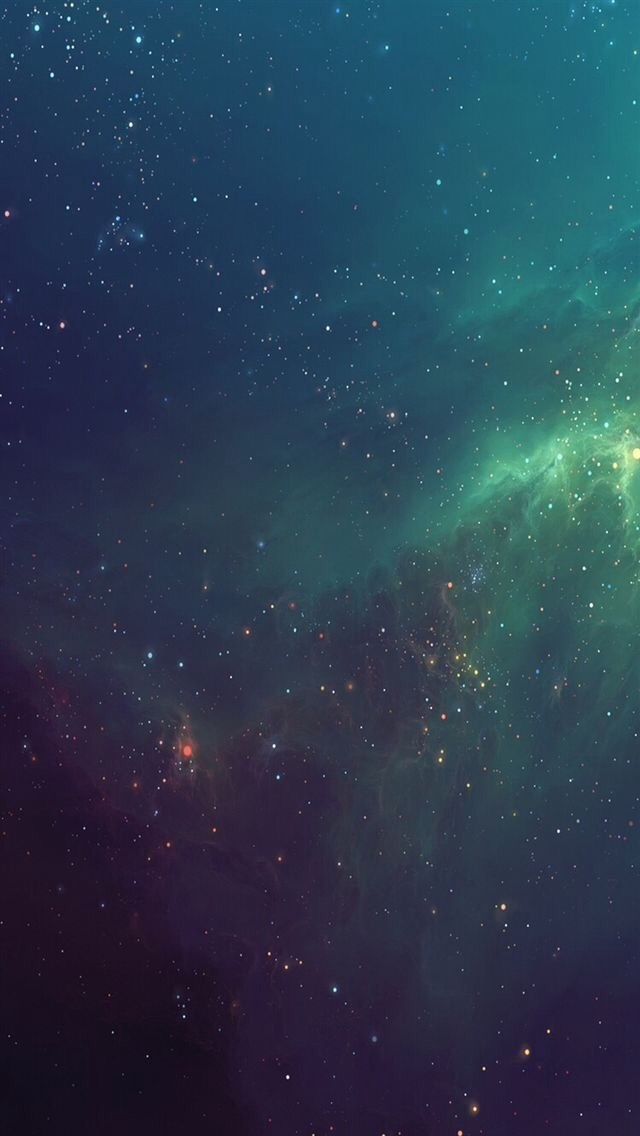 А если вам больше по душе природа, то обратите внимание на Forest Live Wallpaper, предоставляющее вам живые обои на тему леса.
А если вам больше по душе природа, то обратите внимание на Forest Live Wallpaper, предоставляющее вам живые обои на тему леса.
Расскажу, как выглядит процесс автоматического создания живых обоев на примере приложения Video Live Wallpaper.
Для начала скачайте приложение из Google Play и запустите его, затем после нескольких приветственных сообщений с краткой инструкцией откройте галерею, нажав верхнее поле. Теперь выберите видео, которое хотите использовать в качестве живых обоев.
Все просто и понятно.
Желательно, чтобы видео было вертикальным, в противном случае оно может быть сильно обрезано или искажено. Дальше выберите настройки, которые вам нравятся для ваших живых обоев. Можно даже сделать так, чтобы они воспроизводились со звуком. Впрочем, это не самая хорошая идея. Зато вы можете зациклить видео, чтобы оно воспроизводилось без перерыва. И внести несколько других настроек. Все они будут перед вами.
Все они будут перед вами.
После того, как все будет готово, нажмите кнопку установки обоев. Вот и все. Вы можете выбрать другое приложение, но часто они создаются на одной базе и мало чем будут отличаться друг от друга. Порой они даже имеют одинаковый интерфейс.
Как сделать живые обои на iPhone
Если у вас iPhone 6S или новее, то для того, чтобы сделать живые обои, нет необходимости загружать отдельное приложение. Это связано с тем, что iPhone 6S и более поздние модели (за исключением iPhone SE первого поколения) позволяют делать живые фотографии, а также поддерживают 3D или Haptic Touch. Живые фотографии — это очень короткие фрагменты видео, которые записываются до и после вашей фотографии, чтобы сделать ее «живой». Однако такие фото могут служить живыми обоями.
Для iOS 13 и новее процесс настройки живых обоев выглядит следующим образом.
Сначала откройте настройки телефона и найдите пункт »Обои». Теперь нажмите »Выбрать новые обои». И прокрутите вниз до раздела »Фото Live Photos». В нем будут те фотографии, которые можно использовать для живых обоев.
Теперь нажмите »Выбрать новые обои». И прокрутите вниз до раздела »Фото Live Photos». В нем будут те фотографии, которые можно использовать для живых обоев.
Только прежде, чем выбирать обои, убедитесь, что внизу стоит значок Live Photo. Если он перечеркнут, то фотография будет выбрана как обычная. Если фотография сделана в горизонтальной ориентации, ее можно подвинуть, чтобы на экран попадало то, что нужно.
Теперь останется только выбрать то место, где будут отображаться живые обои — экран блокировки или оба экрана. Как только вы это сделаете, у вас появятся живые обои, которые будут прокручиваться на экране блокировки, когда вы касаетесь экрана и удерживаете палец на нем.
Есть и другие способы установки живых фото. К ним относятся приложения, скачиваемые их AppStore. Они позволят вам сохранить GIF-анимацию, которую вы будете использовать в качестве живых обоев.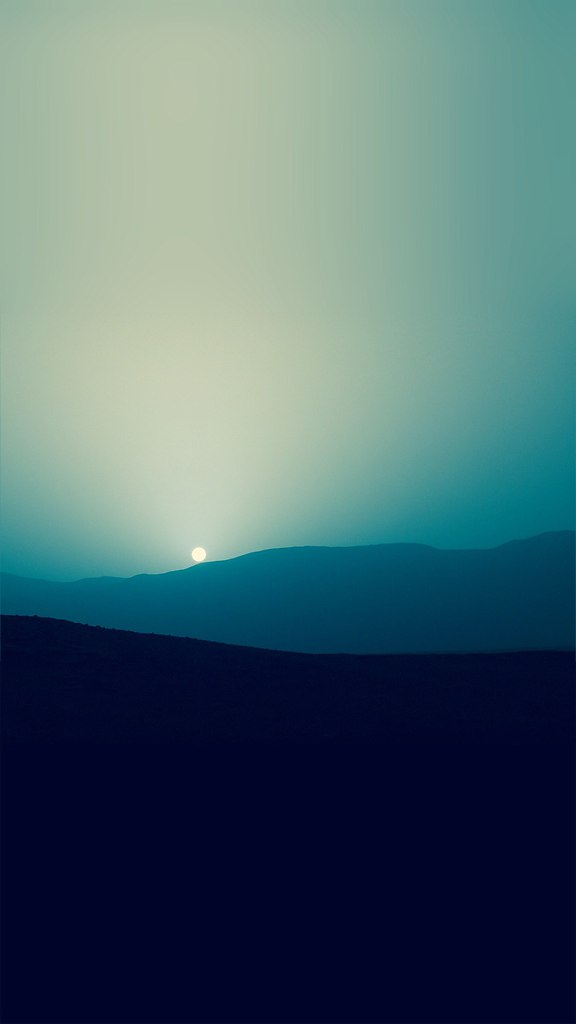 Например, IntoLive — популярное приложение для iOS, которое может конвертировать ваши видео в Live Photos, как и Giphy.
Например, IntoLive — популярное приложение для iOS, которое может конвертировать ваши видео в Live Photos, как и Giphy.
Как поставить живые обои на айфон 6s. Живые обои на ваш iPhone
Сегодня расскажу об анимированных обоях. Многие любят движущиеся картинки. Не знаю, чем они привлекают, как по мне так лучше, что бы ничего не мелькало и не мешало, но каждому свое. В чем же загвоздка? А она в том, что живые обои для iphone
найти можно, но поставить их просто так нельзя, как например на Android 2.1 на Nexus One. На андройдах живые обои вообще распространенное явление, в отличие от Apple техники. Есть один недостаток в живых обоях на iPhone – их можно поставить, только если у Вас стоит джейлбрейк, по-другому никак. Но смотрятся они, правда, лучше всего на Retina дисплее iPhone 4. Поставить их можно с помощью приложенияvWallpaper, но помните, что у Вас должен быть джейлбрейк. А теперь следуйте инструкции, которую мы написали для Вас:
Инструкция по установке живых обоев для iPhone
Все, приложение установлено, и Вы смело можете его включить и поставить живые обои на iphone
. В нем есть несколько примеров, а так же магазин с новыми обоями, в котором можно совершать покупки. На iPhone 4 снижения производительности при установке живых обоев не было замечено, но на iPhone 3G
В нем есть несколько примеров, а так же магазин с новыми обоями, в котором можно совершать покупки. На iPhone 4 снижения производительности при установке живых обоев не было замечено, но на iPhone 3G
, 3Gs возможно снижение производительности. Вот парочка видео примеров живых обоев:
Красивая заставка как у iPhone 6s.
Примечание:
Инструкции с пометкой Jailbreak предусматривают необходимость прохождения iOS-девайсом соответствующей процедуры взлома.
Ничто так не завораживает в обновленном iPhone 6s, как «живые обои»
? Возможность устанавливать анимированные картинки по умолчанию получили владельцы iPhone 6s
и 6s Plus
. Братство сторонников джейлбрейка с таким неравенством несогласно и сегодня мы установим «живые обои» на любой iPhone, работающий под управлением операционной системы iOS 9.
Внимание!
Администрация iPhones.ru никого не призывает и насильно не заставляет проводить процедуру джейлбрейка. Пользователь в праве самостоятельно решать: нужно ему это или нет. За сохранность данных и работоспособность устройства мы не несем никакой ответственности.
За сохранность данных и работоспособность устройства мы не несем никакой ответственности.
Для включения «живых обоев» нам потребуется установка твика LiveWallEnabler
. В список стандартных репозиториев магазина Cydia он не входит, в связи с чем на вкладке Источники
необходимо добавить следующий ресурс: repo.fortysixandtwo.com
.
Сразу после установки в пункте появится новая категория заставок – Live
. При попытке открыть данную коллекцию вы столкнетесь со следующим сообщением:
Несмотря на установку утилиты LiveWallEnabler
, саму коллекцию с обоями необходимо установить отдельно. Приложение предлагает перейти на облачный сервис Mega и загрузить коллекцию там, но необходимость в регистрации и дальнейшей установка deb-пакета могут вызвать трудности. Именно поэтому, предварительно загрузив обои, мы установим их с помощью утилиты iFunBox
и файлового менеджера iFile
(при желании, можете использовать другую связку).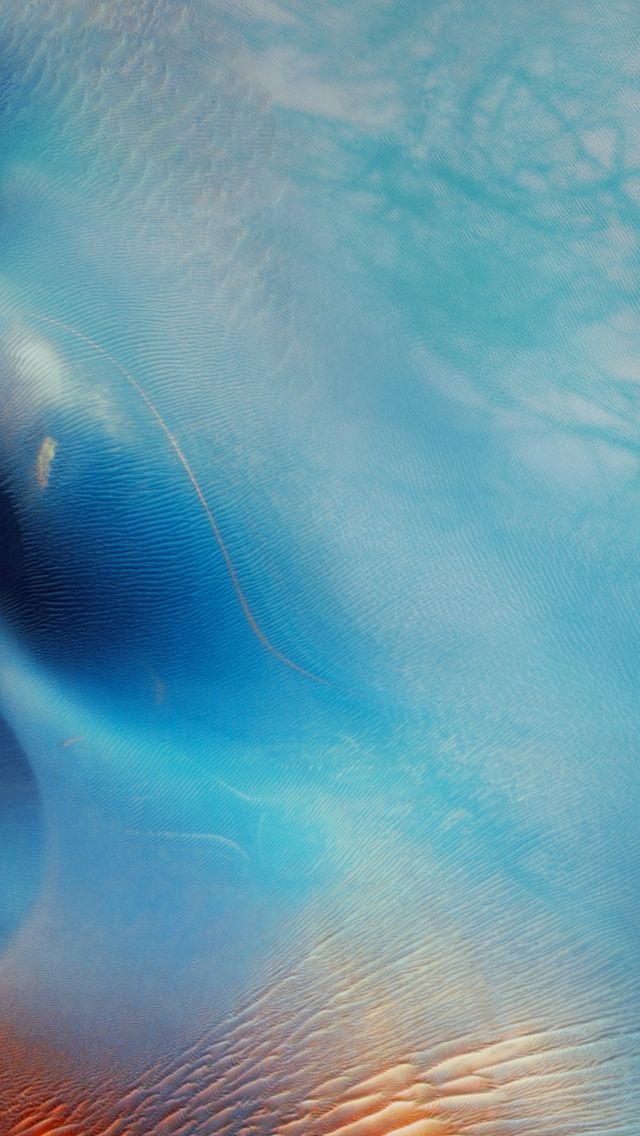
В зависимости от того, какой смартфон вы используете (iPhone 6 или iPhone 6 Plus), загрузите предложенный ниже архив с помощью стационарного ПК или ноутбука:
Предварительно установив утилиту iFunBox
(Скачать с официального сайта) Подключите iPhone к компьютеру. После того, как iFunBox определит ваш смартфон, откройте вкладку Основное хранилище
и перетяните туда скачанный deb-пакет (ранее скачанный файл Livewallpaper).
После окончания загрузки iPhone можно отключить и перейти к установке deb-пакета.
На смартфоне запустите файловый менеджер iFile (репозиторий: BigBoss) и откройте директорию: /var/mobile/Media/general_storage/
Тапните по загруженному с помощью iFunBox установочному пакету, выберите пункт Installer
и дождитесь окончания установки.
Установка «живых обоев» окончена.
Откройте Настройки – Обои – Выбрать новые обои
и войдите в коллекцию Live
.
Выберите любые из представленных анимированных обоев и установите на Экран блокировки
. Теперь достаточно коснуться экрана смартфона при разблокировки, как изображение тут же встретит вас красивой анимацией.
Теперь достаточно коснуться экрана смартфона при разблокировки, как изображение тут же встретит вас красивой анимацией.
Благодаря твикам из магазина Cydia, по сравнению с iPhone 6s/6s Plus, предыдущее поколение смартфонов от Apple умеет.
Красивая заставка как у iPhone 6s.
Примечание:
Инструкции с пометкой Jailbreak предусматривают необходимость прохождения iOS-девайсом соответствующей процедуры взлома.
Ничто так не завораживает в обновленном iPhone 6s, как «живые обои»
? Возможность устанавливать анимированные картинки по умолчанию получили владельцы iPhone 6s и 6s Plus. Братство сторонников джейлбрейка с таким неравенством несогласно и сегодня мы установим «живые обои» на любой iPhone, работающий под управлением операционной системы iOS 9.
Внимание!
Администрация iPhones.ru никого не призывает и насильно не заставляет проводить процедуру джейлбрейка. Пользователь в праве самостоятельно решать: нужно ему это или нет. За сохранность данных и работоспособность устройства мы не несем никакой ответственности.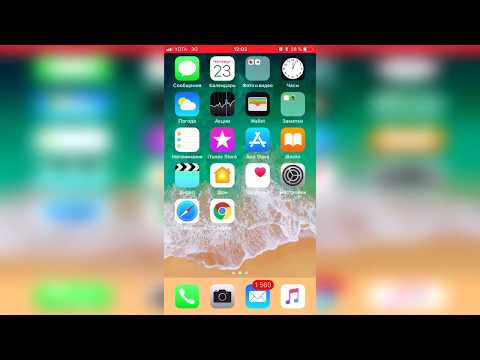
Установка твика LiveWallEnabler
Для включения «живых обоев» нам потребуется установка твика LiveWallEnabler
. В список стандартных репозиториев магазина Cydia он не входит, в связи с чем на вкладке Источники
необходимо добавить следующий ресурс: repo.fortysixandtwo.com
.
Сразу после установки в пункте появится новая категория заставок – Live
. При попытке открыть данную коллекцию вы столкнетесь со следующим сообщением:
Несмотря на установку утилиты LiveWallEnabler, саму коллекцию с обоями необходимо установить отдельно. Приложение предлагает перейти на облачный сервис Mega и загрузить коллекцию там, но необходимость в регистрации и дальнейшей установка deb-пакета могут вызвать трудности. Именно поэтому, предварительно загрузив обои, мы установим их с помощью утилиты iFunBox
и файлового менеджера iFile
(при желании, можете использовать другую связку).
В зависимости от того, какой смартфон вы используете (iPhone 6 или iPhone 6 Plus), загрузите предложенный ниже архив с помощью стационарного ПК или ноутбука:
- «живые обои» для iPhone 6;
- «живые обои» для iPhone 6 Plus.

Предварительно установив утилиту iFunBox
(Скачать с официального сайта) Подключите iPhone к компьютеру. После того, как iFunBox определит ваш смартфон, откройте вкладку Основное хранилище
и перетяните туда скачанный deb-пакет (ранее скачанный файл Livewallpaper).
После окончания загрузки iPhone можно отключить и перейти к установке deb-пакета.
На смартфоне запустите файловый менеджер iFile (репозиторий: BigBoss) и откройте директорию: /var/mobile/Media/general_storage/
Тапните по загруженному с помощью iFunBox установочному пакету, выберите пункт Installer
и дождитесь окончания установки.
Установка «живых обоев» окончена.
Откройте Настройки – Обои – Выбрать новые обои
и войдите в коллекцию Live
.
Выберите любые из представленных анимированных обоев и установите на Экран блокировки. Теперь достаточно коснуться экрана смартфона при разблокировки, как изображение тут же встретит вас красивой анимацией.
Благодаря твикам из магазина Cydia, по сравнению с iPhone 6s/6s Plus, предыдущее поколение смартфонов от Apple умеет:
- работать c 3D Touch во внутреннем меню приложений
; - открывать контекстное меню иконок на Springboard
; - снимать в режиме LivePhoto
; - отображать анимированные обои
.
До этого времени единственный способ анимации в мобильных устройствах Apple заключался во включении так называемых динамичных обоев. Они предустановленны в iOS, но их настолько мало, что практически не из чего выбирать.
К счастью, можно в простой способ установить GIF файлы, то есть любую анимацию в качестве живых обоев на iPhone или iPad. Посмотрите, как это сделать?
Как добавить анимационную картинку на Айфон
В iPhone и iPad начиная с версии iOS 7 появилась возможность добавлять что-то похожее на анимированные обои. Сказать, что это полноценная анимация нельзя. Это только одна динамическая картинка в нескольких цветовых вариантах (зеленая, серая, желтая, красная и т. д.). В общем, очень печально в сравнении, например, с Андроидом, где можно без особых проблем установить практически любую живую картинку и даже короткое видео. Чтобы подключить живые обои к Айфону воспользуемся простым приемом.
д.). В общем, очень печально в сравнении, например, с Андроидом, где можно без особых проблем установить практически любую живую картинку и даже короткое видео. Чтобы подключить живые обои к Айфону воспользуемся простым приемом.
Вследствие, можно поставить в iOS то, что по умолчанию операционная система Apple не предлагает – любую анимацию как живые обои на iPhone или iPad. Само собой мы поговорим здесь не об установке полноценных фильмов, а об анимации GIF, то есть коротких, несколько секундных анимационных видео. Но этого вполне достаточно в сравнении с полным отсутствием вариантов.
Перейдем непосредственно к самому решению. Стоит отметить, что для полноценного функционирования живых обоев не нужно делать джейлбрейк. Достаточно подключить айфон к интернету.
Как включить GIF в качестве анимации на iPhone и iPad
Чтобы воспользоваться этим методом и установить GIF файлы в виде живых обоев нужно установить программу iFunBox.
Обратите внимание, что этот метод был протестирован на компьютере под управлением операционной системы macOS, поэтому не рекомендуем других решений.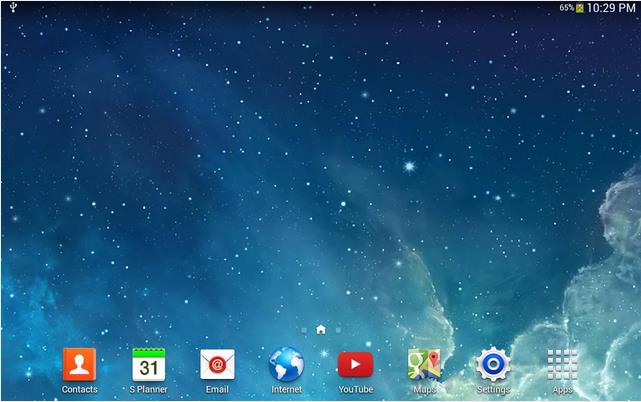
Для начала скачиваем и устанавливаем iFunBox на компьютер с macOS. Затем запускаем программу и подключаем айфон к компьютеру с помощью USB-кабеля. После нужно скачать еще один инструмент. Он называется vWallpaper2 и его можно без проблем скачать с интернета.
После загрузки vWallpaper2 устанавливаем его с помощью программы iFunBox на смартфон или планшет. Установка должна занять приблизительно минуту. В качестве альтернативы можно воспользоваться также приложением Cydia Impactor. Переходим к следующему шагу.
Он заключается в загрузке либо преобразовании GIF в формат MP4 для совместимости с айфоном. Файл также можно загрузить на сам айфон.
Откройте файл (то есть экспортируйте его) с приложения vWallpaper2 и установите его в качестве живых обоев на айфон или айпад. Эту операцию можно сделать с помощью команды Manage current theme
. Весь процесс не должен занять более нескольких минут.
После завершения работы можно наслаждаться правильно установленными живыми обоями на нашем айфоне.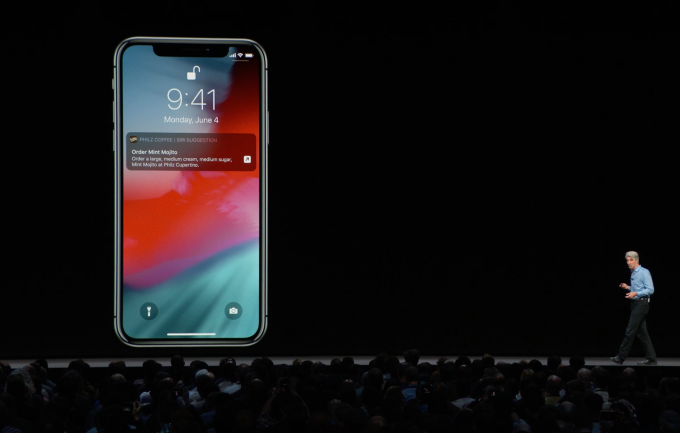
Появившаяся ещё во времена iPhone 6s функция живых обоев была популярна какое-то время, после чего все о ней забыли. А зря! Ведь это прекрасная возможность разнообразить внешний вид экрана блокировки, особенно если воспользоваться обоями на свой вкус.
С помощью intoLive можно легко создать такие. Для этого потребуется видео, гифка или серия фото, которые приложение превратит в живые обои. Вот как это делается.
1. Сначала нужно загрузить видео на iPhone через Dropbox, iCloud Drive, встроенный веб-сервер, iTunes или другим способом. Если у вас Mac, то проще всего сбрасывать ролики по AirDrop.
3. Выбираем нужный фрагмент и устанавливаем длительность обоев, после чего жмём стрелку в правом верхнем углу для продолжения.
4. Указываем количество зацикливаний для ролика. В бесплатной версии можно установить только один цикл, но и этого вполне достаточно. Особенно для сюжетных видео вроде .
5. Просматриваем получившийся результат и жмём кнопку «Сохранить живые фото».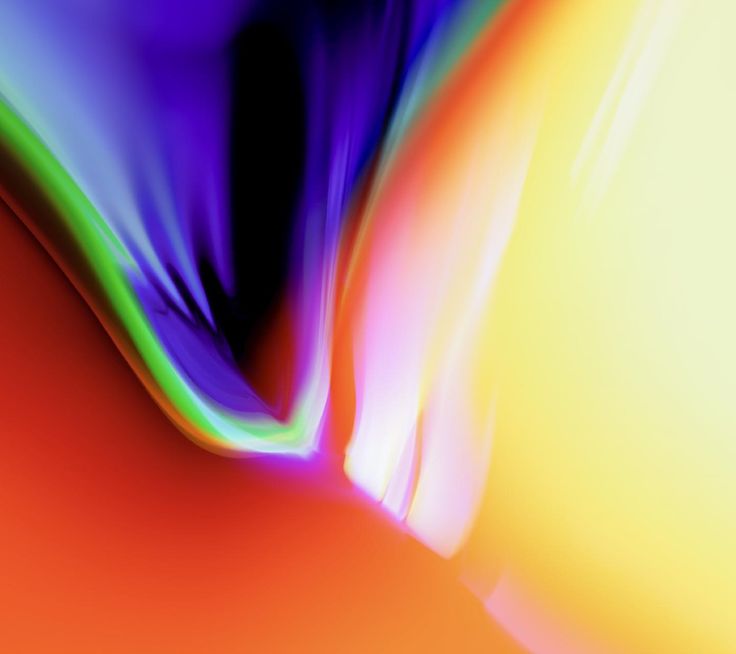 В платной версии можно также задать первый кадр.
В платной версии можно также задать первый кадр.
Вот и всё. Остаётся лишь установить наши обои. Для этого нужно открыть «Настройки» → «Обои» и выбрать ролик из альбома «Фото Live Photos». На экране блокировки он будет выглядеть примерно так.
Или вот так. Кстати, если будете брать кадры из фильмов, лучше ищите видео без чёрных полос. Они немного портят вид, особенно на устройствах с белой передней панелью.
Как уже упоминалось выше, intoLive доступна в обычной и Pro-версии, которая отличается отсутствием рекламы, возможностью загрузки файлов по USB и Wi-Fi, а также увеличенной длительностью обоев и выбором первого кадра. Могу с уверенностью сказать, что можно вполне обходиться и бесплатной версией.
Как установить GIF анимацию в качестве живых обоев на iPhone. Как сделать живые обои для iPhone из любого видео или гифки Как поставить обычные и живые обои на Айфон через Настройки
Появившаяся ещё во времена iPhone 6s функция живых обоев была популярна какое-то время, после чего все о ней забыли. А зря! Ведь это прекрасная возможность разнообразить внешний вид экрана блокировки, особенно если воспользоваться обоями на свой вкус.
А зря! Ведь это прекрасная возможность разнообразить внешний вид экрана блокировки, особенно если воспользоваться обоями на свой вкус.
С помощью intoLive можно легко создать такие. Для этого потребуется видео, гифка или серия фото, которые приложение превратит в живые обои. Вот как это делается.
1. Сначала нужно загрузить видео на iPhone через Dropbox, iCloud Drive, встроенный веб-сервер, iTunes или другим способом. Если у вас Mac, то проще всего сбрасывать ролики по AirDrop.
3. Выбираем нужный фрагмент и устанавливаем длительность обоев, после чего жмём стрелку в правом верхнем углу для продолжения.
4. Указываем количество зацикливаний для ролика. В бесплатной версии можно установить только один цикл, но и этого вполне достаточно. Особенно для сюжетных видео вроде .
5. Просматриваем получившийся результат и жмём кнопку «Сохранить живые фото». В платной версии можно также задать первый кадр.
Вот и всё. Остаётся лишь установить наши обои. Для этого нужно открыть «Настройки» → «Обои» и выбрать ролик из альбома «Фото Live Photos». На экране блокировки он будет выглядеть примерно так.
Для этого нужно открыть «Настройки» → «Обои» и выбрать ролик из альбома «Фото Live Photos». На экране блокировки он будет выглядеть примерно так.
Или вот так. Кстати, если будете брать кадры из фильмов, лучше ищите видео без чёрных полос. Они немного портят вид, особенно на устройствах с белой передней панелью.
Как уже упоминалось выше, intoLive доступна в обычной и Pro-версии, которая отличается отсутствием рекламы, возможностью загрузки файлов по USB и Wi-Fi, а также увеличенной длительностью обоев и выбором первого кадра. Могу с уверенностью сказать, что можно вполне обходиться и бесплатной версией.
Появившаяся ещё во времена iPhone 6s функция живых обоев была популярна какое-то время, после чего все о ней забыли. А зря! Ведь это прекрасная возможность разнообразить внешний вид экрана блокировки, особенно если воспользоваться обоями на свой вкус.
С помощью intoLive можно легко создать такие. Для этого потребуется видео, гифка или серия фото, которые приложение превратит в живые обои. Вот как это делается.
Вот как это делается.
1. Сначала нужно загрузить видео на iPhone через Dropbox, iCloud Drive, встроенный веб-сервер, iTunes или другим способом. Если у вас Mac, то проще всего сбрасывать ролики по AirDrop.
3. Выбираем нужный фрагмент и устанавливаем длительность обоев, после чего жмём стрелку в правом верхнем углу для продолжения.
4. Указываем количество зацикливаний для ролика. В бесплатной версии можно установить только один цикл, но и этого вполне достаточно. Особенно для сюжетных видео вроде .
5. Просматриваем получившийся результат и жмём кнопку «Сохранить живые фото». В платной версии можно также задать первый кадр.
Вот и всё. Остаётся лишь установить наши обои. Для этого нужно открыть «Настройки» → «Обои» и выбрать ролик из альбома «Фото Live Photos». На экране блокировки он будет выглядеть примерно так.
Или вот так. Кстати, если будете брать кадры из фильмов, лучше ищите видео без чёрных полос. Они немного портят вид, особенно на устройствах с белой передней панелью.
Как уже упоминалось выше, intoLive доступна в обычной и Pro-версии, которая отличается отсутствием рекламы, возможностью загрузки файлов по USB и Wi-Fi, а также увеличенной длительностью обоев и выбором первого кадра. Могу с уверенностью сказать, что можно вполне обходиться и бесплатной версией.
До этого времени единственный способ анимации в мобильных устройствах Apple заключался во включении так называемых динамичных обоев. Они предустановленны в iOS, но их настолько мало, что практически не из чего выбирать.
К счастью, можно в простой способ установить GIF файлы, то есть любую анимацию в качестве живых обоев на iPhone или iPad. Посмотрите, как это сделать?
Как добавить анимационную картинку на Айфон
В iPhone и iPad начиная с версии iOS 7 появилась возможность добавлять что-то похожее на анимированные обои. Сказать, что это полноценная анимация нельзя. Это только одна динамическая картинка в нескольких цветовых вариантах (зеленая, серая, желтая, красная и т. д.). В общем, очень печально в сравнении, например, с Андроидом, где можно без особых проблем установить практически любую живую картинку и даже короткое видео. Чтобы подключить живые обои к Айфону воспользуемся простым приемом.
д.). В общем, очень печально в сравнении, например, с Андроидом, где можно без особых проблем установить практически любую живую картинку и даже короткое видео. Чтобы подключить живые обои к Айфону воспользуемся простым приемом.
Вследствие, можно поставить в iOS то, что по умолчанию операционная система Apple не предлагает – любую анимацию как живые обои на iPhone или iPad. Само собой мы поговорим здесь не об установке полноценных фильмов, а об анимации GIF, то есть коротких, несколько секундных анимационных видео. Но этого вполне достаточно в сравнении с полным отсутствием вариантов.
Перейдем непосредственно к самому решению. Стоит отметить, что для полноценного функционирования живых обоев не нужно делать джейлбрейк. Достаточно подключить айфон к интернету.
Как включить GIF в качестве анимации на iPhone и iPad
Чтобы воспользоваться этим методом и установить GIF файлы в виде живых обоев нужно установить программу iFunBox.
Обратите внимание, что этот метод был протестирован на компьютере под управлением операционной системы macOS, поэтому не рекомендуем других решений.
Для начала скачиваем и устанавливаем iFunBox на компьютер с macOS. Затем запускаем программу и подключаем айфон к компьютеру с помощью USB-кабеля. После нужно скачать еще один инструмент. Он называется vWallpaper2 и его можно без проблем скачать с интернета.
После загрузки vWallpaper2 устанавливаем его с помощью программы iFunBox на смартфон или планшет. Установка должна занять приблизительно минуту. В качестве альтернативы можно воспользоваться также приложением Cydia Impactor. Переходим к следующему шагу.
Он заключается в загрузке либо преобразовании GIF в формат MP4 для совместимости с айфоном. Файл также можно загрузить на сам айфон.
Откройте файл (то есть экспортируйте его) с приложения vWallpaper2 и установите его в качестве живых обоев на айфон или айпад. Эту операцию можно сделать с помощью команды Manage current theme
. Весь процесс не должен занять более нескольких минут.
После завершения работы можно наслаждаться правильно установленными живыми обоями на нашем айфоне.
Обои – это окно в ваш iPhone. Вы первым делом видите свои обои, когда берёте в руки смартфон. Некоторые смотрят на экран своего смартфона несколько десятков раз в день, а другие – сотни раз в день. Есть те, кого устраивают постоянные обои. Но что, если вы из тех, кто любит разнообразие? Тогда вам точно нужно знать обо всех способах поставить на Айфон.
Перед тем, как приступать к чтению, вы должны знать, что скриншоты ниже взяты из , однако почти все способы актуальны и для предыдущих версий системы. Мы расскажем, как поставить живые обои, обычные стандартные, обои-гифку и др. на Айфон 6, Айфон SE, Айфон 7 и более новые модели.
1. Как поставить обычные и живые обои на Айфон через Настройки
Вы можете менять обои из коллекции стандартных от Apple через приложение Настройки. У Apple отличная коллекция стандартных обоев, особенно если у вас iPhone X и новее, а также установлена версия iOS 13. Здесь есть яркие цветные и тёмные обои, а также динамичные. Пользователи iOS 13 теперь могут устанавливать обои, которые автоматически меняются в зависимости от времени суток.
Зайдите в Настройки
-> Обои
-> Выбрать новые обои
. Здесь вы найдёте три категории: снимки, динамичные и Live. Под категориями вы увидите все свои фотографии, но об этом в другом пункте. Выберите какую-нибудь категорию на выбор, а затем коснитесь любых обоев, чтобы увидеть их превью. Нажмите «Установить», а затем выберите экран блокировки, экран «Домой» или оба экрана. На этом всё, вы сменили обои!
2. Как поставить фото на обои в Айфоне
Откроется уже знакомый вам экран с установкой обоев. Здесь вы сможете расположить фото на экране как вам нравится, а затем установить его на экран блокировки, домашний или оба экрана сразу.
3. Как сменить обои на Айфоне через приложение
Если вы любите часто менять обои на что-нибудь новенькое, можно использовать для поиска специальные приложения. Ниже мы собрали для вас самые лучшие варианты.
6. Создавайте собственные обои
Обои, которые вы скачаете из сети, могут не подойти под экран вашего устройства идеально.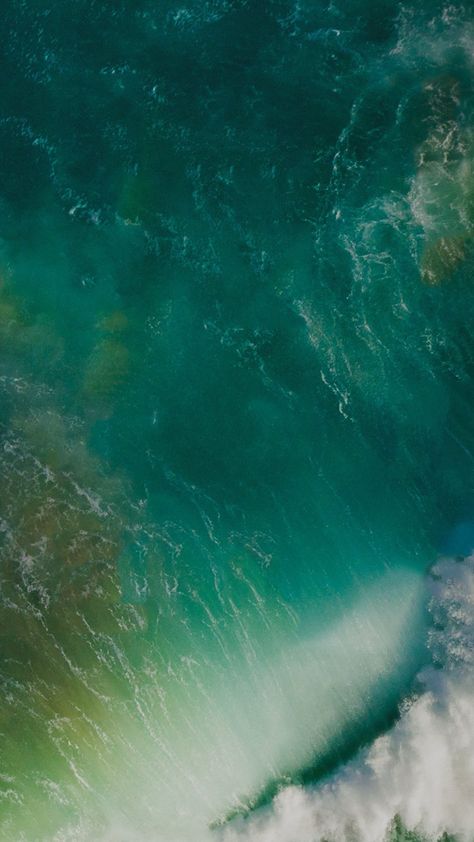 К счастью, вы можете сами обрезать их так, чтобы они идеально подходили под вашу модель. Вот разрешения для разных моделей:
К счастью, вы можете сами обрезать их так, чтобы они идеально подходили под вашу модель. Вот разрешения для разных моделей:
- iPhone 4/4s:
960 x 640 - iPhone 5/5s:
1136 x 640 - iPhone 6/6s:
1334 x 750 - iPhone 6 Plus/6s Plus:
1920 x 1080 - iPhone 7:
1334 x 750 - iPhone 7 Plus:
1920 x 1080 - iPhone 8:
1334 x 750 - iPhone 8 Plus:
1920 x 1080 - iPhone X:
2436 x 1125 - iPhone XS:
2436 x 1125
Для обрезки можно использовать приложения, как Pixelmator. Также подойдёт онлайн-редактор, как Pixlr. Не важно, какой редактор вы используете, ведь вам всего лишь нужно обрезать фото под нужное разрешение.
7. Управляйте обоями через Файлы
Если у вас iOS 13 или iPadOS 13, вы можете использовать менеджер загрузок Safari для скачивания фотографий прямо в приложение Файлы. Скачанные обои вы найдёте в папке с загрузками в приложении Файлы. Вы можете выбирать сразу по несколько фотографий и перемещать их в другие папки iCloud Drive.
Вы можете выбирать сразу по несколько фотографий и перемещать их в другие папки iCloud Drive.
Этот метод можно использовать для скачивания больших коллекций фотографий без засорения приложения Фото. При необходимости вы сможете открыть фото через Файлы, сохранить его в Фото и поставить на обои. К сожалению, прямо из Файлов обои устанавливать нельзя.
8. Меняйте обои автоматически с помощью команды
В iOS 13 команды стали мощнее и полезнее. Теперь вы можете использовать команду, которая будет автоматически каждый день менять обои. Подробнее о ней читайте .
Сначала вам нужно скачать команду Randomize Wallpaper . Затем вы можете отредактировать команду и выбрать нужный альбом. После этого обои на вашем устройстве будут автоматически меняться в установленное время.
Красивая заставка как у iPhone 6s.
Примечание:
Инструкции с пометкой Jailbreak предусматривают необходимость прохождения iOS-девайсом соответствующей .
Ничто так не завораживает в обновленном iPhone 6s, как «живые обои»
? Возможность устанавливать анимированные картинки по умолчанию получили владельцы iPhone 6s
и 6s Plus
.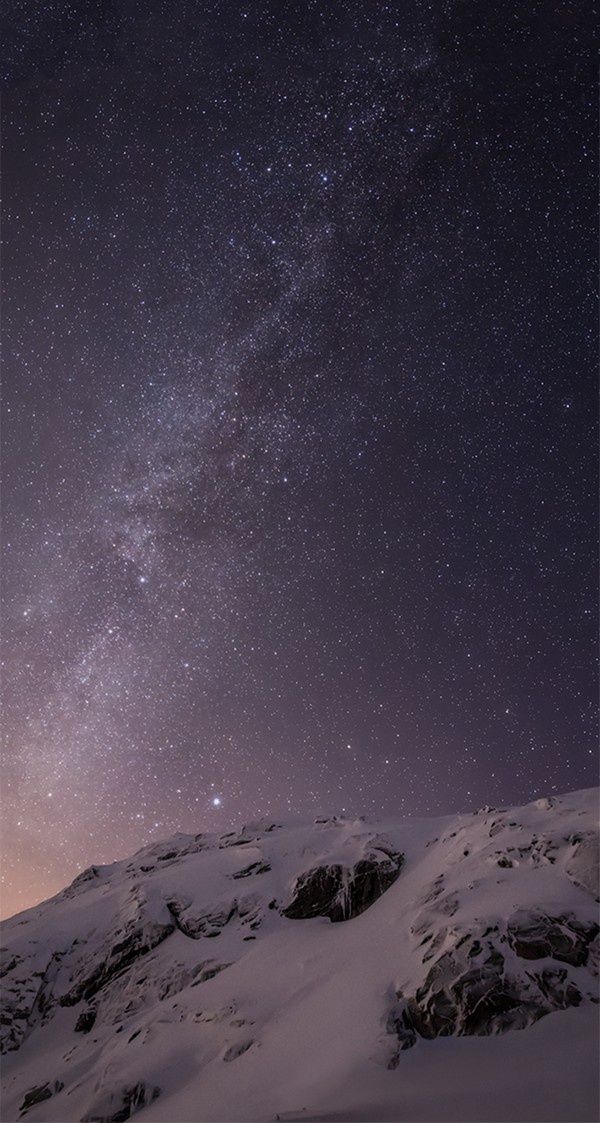 Братство сторонников джейлбрейка с таким неравенством несогласно и сегодня мы установим «живые обои» на любой iPhone, работающий под управлением операционной системы iOS 9.
Братство сторонников джейлбрейка с таким неравенством несогласно и сегодня мы установим «живые обои» на любой iPhone, работающий под управлением операционной системы iOS 9.
Внимание!
Администрация сайт никого не призывает и насильно не заставляет проводить процедуру джейлбрейка. Пользователь в праве самостоятельно решать: нужно ему это или нет. За сохранность данных и работоспособность устройства мы не несем никакой ответственности.
Для включения «живых обоев» нам потребуется установка твика LiveWallEnabler
. В список стандартных репозиториев магазина Cydia он не входит, в связи с чем на вкладке Источники
необходимо добавить следующий ресурс: repo.fortysixandtwo.com
.
Сразу после установки в пункте появится новая категория заставок – Live
. При попытке открыть данную коллекцию вы столкнетесь со следующим сообщением:
Несмотря на установку утилиты LiveWallEnabler
, саму коллекцию с обоями необходимо установить отдельно. Приложение предлагает перейти на облачный сервис Mega и загрузить коллекцию там, но необходимость в регистрации и дальнейшей установка deb-пакета могут вызвать трудности. Именно поэтому, предварительно загрузив обои, мы установим их с помощью утилиты iFunBox
Приложение предлагает перейти на облачный сервис Mega и загрузить коллекцию там, но необходимость в регистрации и дальнейшей установка deb-пакета могут вызвать трудности. Именно поэтому, предварительно загрузив обои, мы установим их с помощью утилиты iFunBox
и файлового менеджера iFile
(при желании, можете использовать другую связку).
В зависимости от того, какой смартфон вы используете (iPhone 6 или iPhone 6 Plus), загрузите предложенный ниже архив с помощью стационарного ПК или ноутбука:
Предварительно установив утилиту iFunBox
(Скачать с официального сайта) Подключите iPhone к компьютеру. После того, как iFunBox определит ваш смартфон, откройте вкладку Основное хранилище
и перетяните туда скачанный deb-пакет (ранее скачанный файл Livewallpaper).
После окончания загрузки iPhone можно отключить и перейти к установке deb-пакета.
На смартфоне запустите файловый менеджер iFile (репозиторий: BigBoss) и откройте директорию: /var/mobile/Media/general_storage/
Тапните по загруженному с помощью iFunBox установочному пакету, выберите пункт Installer
и дождитесь окончания установки.
Установка «живых обоев» окончена.
Откройте Настройки – Обои – Выбрать новые обои
и войдите в коллекцию Live
.
Выберите любые из представленных анимированных обоев и установите на Экран блокировки
. Теперь достаточно коснуться экрана смартфона при разблокировки, как изображение тут же встретит вас красивой анимацией.
Благодаря твикам из магазина Cydia, по сравнению с iPhone 6s/6s Plus, предыдущее поколение смартфонов от Apple умеет:
- отображать анимированные обои
.
Продолжаем?
Обслуживание
Живые обои для iPhone 12 Pro Max, 11 Pro, XS Max, XS, XR
Все мы любим иметь привлекательные обои на нашем iPhone. Если у нас есть потрясающие живые обои на iPhone, это производит хорошее впечатление на окружающих, а также как-то освежает нас. Мы хотели бы поделиться некоторыми из увлекательных приложений для живых обоев для iPhone XS Max и iPhone XS с десятками вариантов живых обоев на выбор.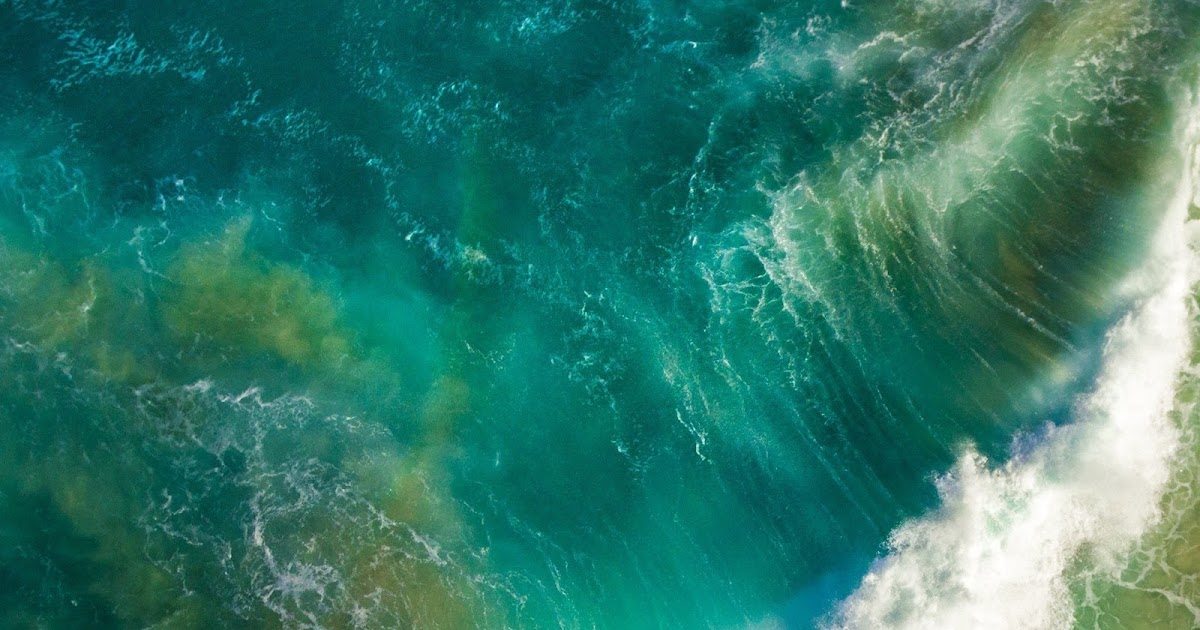
Гораздо больше возможностей, которые означают, что менять обои еженедельно или через два дня, но у вас никогда не закончатся живые обои, если вы решите загрузить одно из приложений из списка ниже. Давайте посмотрим на лучшие живые обои для iPhone XS Max и iPhone XS.
Вот лучший список профессиональных и бесплатных приложений с живыми обоями для iPhone XS Max, iPhone XS и iPhone XR.
№1. Живые обои для меня
№2. Живые обои для iPhone HD
№3. Живые обои и фоны +
№4. Лицо Морф Живые Обои
№5. ThemeBoss-живые обои
№6. Черные Lite-живые обои
№7. Тема Live-Wallpaper & Maker
Программы для Windows, мобильные приложения, игры — ВСЁ БЕСПЛАТНО, в нашем закрытом телеграмм канале — Подписывайтесь:)
Загрузите лучшие приложения с живыми обоями на свой iPhone XS Max / XR, чтобы получить анимированные обои 4k-HD
№1. Живые обои для меня
Нет ничего лучше красивых живых обоев на вашем iPhone XS Max. Live Wallpaper for Me — фантастическое приложение, которое содержит множество взрывных живых обоев с пейзажами, рисунками и многими другими категориями.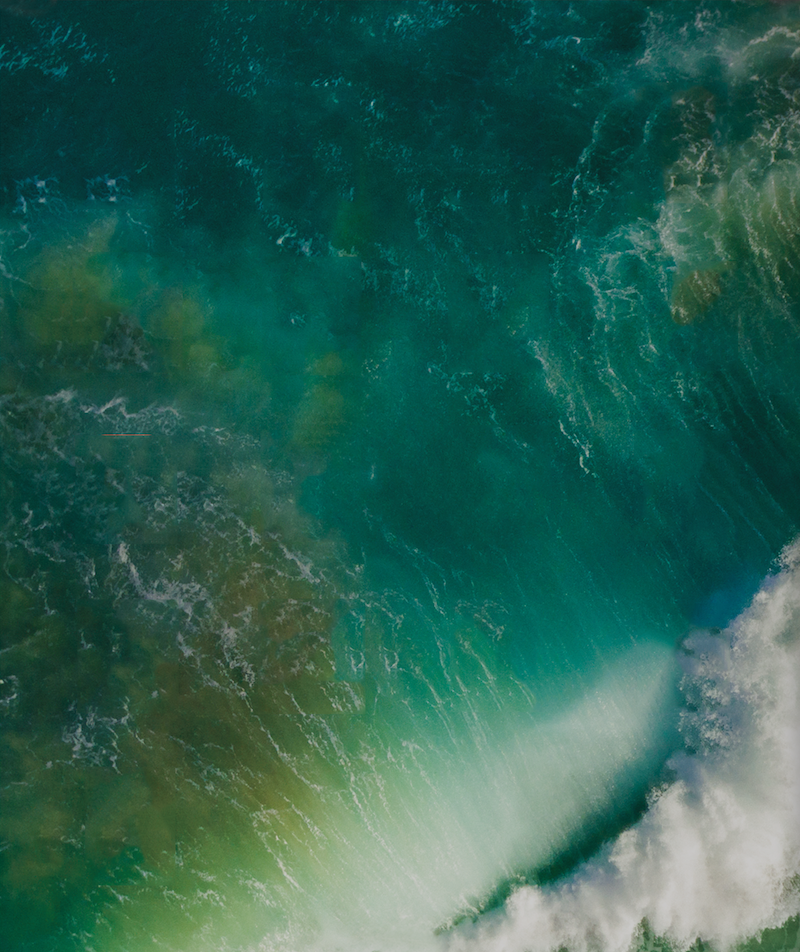 Установить живые обои на iPhone XS не составит труда, выбрать один из любимых живых обоев и установить его в качестве обоев экрана блокировки на устройстве. Бесплатное использование приложения «Живые обои для меня» на вашем iPhone.
Установить живые обои на iPhone XS не составит труда, выбрать один из любимых живых обоев и установить его в качестве обоев экрана блокировки на устройстве. Бесплатное использование приложения «Живые обои для меня» на вашем iPhone.
Скачать: Живые обои для меня
№2. Живые обои для iPhone HD
Хотите сделать экран вашего iPhone достойным восхищения? Затем «Живые обои для iPhone HD» — это лучшая коллекция живых обоев для вашего iPhone с красивым ярким фоном.
Если вы не уверены, какие обои будут отлично смотреться на вашем iPhone XS, вы можете предварительно просмотреть их прямо из приложения Live Wallpaper for iPhone HD и выбрать наиболее подходящие. Если вы хотите поделиться этим приложением со своими друзьями или членами семьи, то в этом приложении доступны средства обмена.
Скачать: Живые обои для iPhone HD
№3. Живые обои и фоны +
Установите привлекательные живые обои и фон на свой iPhone XS Max, загрузив это приложение. Live Wallpaper & Backgrounds + предлагает вам несколько обоев, таких как рождественская елка, камины, красивые пляжи, свечи и многое другое, чтобы выбрать живые обои для вашего iPhone.
Установить живые обои на iPhone просто, перейти в приложение «Живые обои и фоны +» и выбрать один из всех обоев. Теперь нажмите кнопку «Сохранить» и сохраните его в Camera Roll.
Затем нажмите кнопку действия и установите живые обои в качестве экрана блокировки для вашего iPhone. После того, как вы успешно установите живые обои, когда вы коснетесь экрана блокировки, они начнут воспроизводиться. Это будет стоить вам 0,99 доллара.
Скачать: Живые обои и фоны +
№4. Лицо Морф Живые Обои
Сравните с другими приложениями с живыми обоями для iPhone XS Max; Face Morph Live Wallpaper очень отличается. Примечательные особенности этого приложения: встроенный инструмент кадрирования, автоматическое распознавание лиц, вы можете щелкнуть изображение с помощью задней или передней камеры, экспортировать в GIF, обменять на живое фото и отправить в HD-видео. Таким образом, используя все эти функции, вы можете создавать свои живые обои с изображением людей, которые вам нравятся, за 2,99 доллара США и устанавливать их для блокировки экрана iPhone XS Max.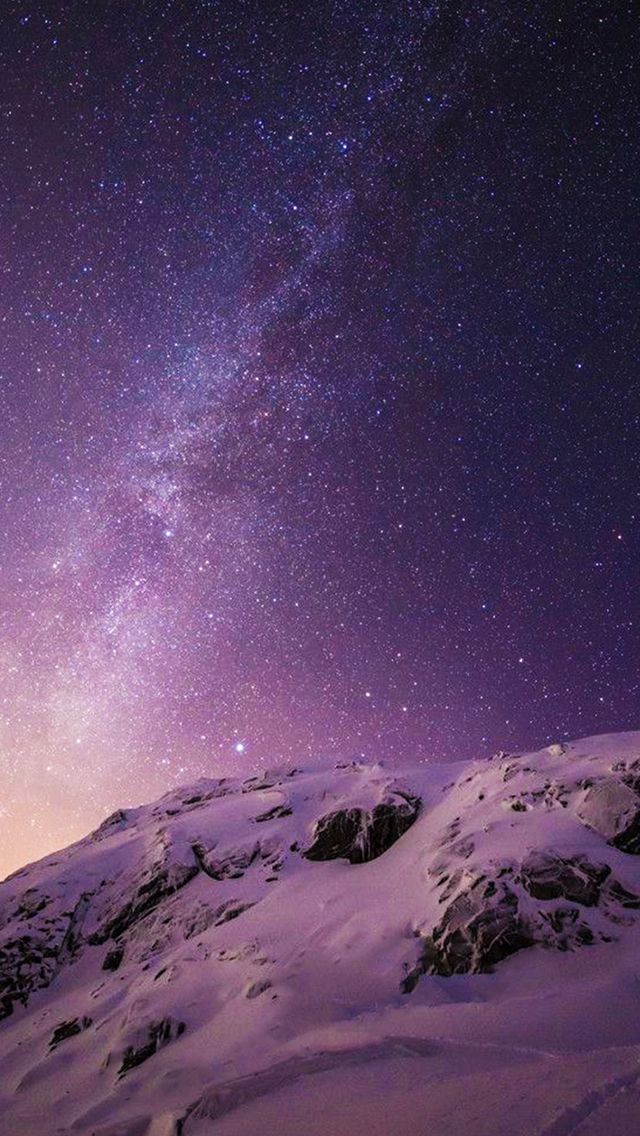
Скачать: Лицо Морф Живые Обои
№5. ThemeBoss-живые обои
Пришло время сделать экран вашего iPhone XS Max достойным внимания с помощью этого приложения. Оживите экран фантастическими живыми обоями, изображающими движущуюся змею, свежий огонь, движущуюся акулу или танцующую девушку. Вы всегда будете получать новые живые обои, так как разработчики периодически обновляют приложение, добавляя все больше и больше удивительных живых обоев для iPhone XS по цене 1,99 доллара.
Скачать: ThemeBoss-живые обои
№6. Черные Lite-живые обои
Black Lite-Live Wallpapers — это действительно анимированные живые обои для iPhone, поддерживающие 3D Touch. Невероятные обои созданы с использованием глубоких цветов, которые оживляют экран iPhone. Это не сработает, если вы включили в iPhone режим низкого энергопотребления.
Чтобы увидеть идеальную анимацию живых обоев на iPhone XS Max, вам нужно нажать на экран блокировки.
Скачать: Черные Lite-живые обои
№7.
 Тема Live-Wallpaper & Maker
Тема Live-Wallpaper & Maker
Скачивайте и делитесь живыми обоями с природой, животными, растениями, спецэффектами, фейерверками, спортом и многими другими узорами. Theme Live — одно из лучших доступных приложений, которое позволяет создавать живые обои из видеоклипа.
Вы можете украсить экран блокировки iPhone так, как хотите. Хотя вы можете поделиться живыми обоями в социальных сетях с друзьями.
Скачать: Тема Live-Wallpaper & Maker
Программы для Windows, мобильные приложения, игры — ВСЁ БЕСПЛАТНО, в нашем закрытом телеграмм канале — Подписывайтесь:)
Три настройки, которые больше всего разряжают iPhone
5 марта 2018
iPhones.ru
Недавно знакомый попросил помочь ему с настройкой нового iPhone 7 Plus. Девайс был в пленочках и прямо из коробки, никакого восстановления из резервной копии или переноса параметров не предвиделось. Я без проблем взял телефон себе на денек, чтобы произвести настройки и загрузить нужные приложения.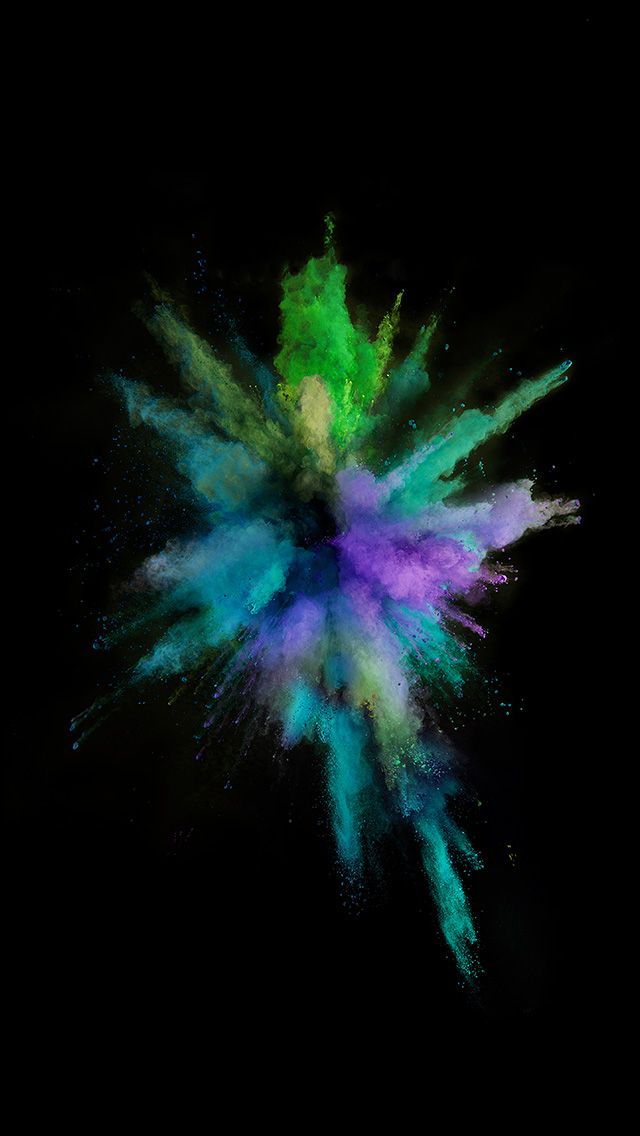 Подумал, что это версия «Plus» с большой емкой батареей, а значит – здесь совсем не обязательно отключать все мыслимые и немыслимые фишки в параметрах. К тому же мне было интересно, сколько сможет прожить от одного заряда iPhone 7 Plus у не самого активного пользователя. Я установил около 15 приложений, настроил все нужные аккаунты (Apple ID, почту и т.п.) и утром был готов вернуть смартфон владельцу. Хорошо, что с вечера запомнил уровень заряда. Утром моему удивлению не было предела. iPhone примерно за 10 часов в режиме ожидания разрядился на 32%. Не 3 и не на 5, а 32%, Карл! Мне стало любопытно и я попросил оставить смартфон еще на пару дней для опытов. Первым делом я проверил количество циклов заряда аккумулятора, чтобы убедиться, что в смартфоне действительно свежая батарея. Проще всего было бы применить все известные меры энергосбережения, но хотелось разобраться, что именно так быстро съедает драгоценный заряд. Что практически не влияет на заряд батареи
Подумал, что это версия «Plus» с большой емкой батареей, а значит – здесь совсем не обязательно отключать все мыслимые и немыслимые фишки в параметрах. К тому же мне было интересно, сколько сможет прожить от одного заряда iPhone 7 Plus у не самого активного пользователя. Я установил около 15 приложений, настроил все нужные аккаунты (Apple ID, почту и т.п.) и утром был готов вернуть смартфон владельцу. Хорошо, что с вечера запомнил уровень заряда. Утром моему удивлению не было предела. iPhone примерно за 10 часов в режиме ожидания разрядился на 32%. Не 3 и не на 5, а 32%, Карл! Мне стало любопытно и я попросил оставить смартфон еще на пару дней для опытов. Первым делом я проверил количество циклов заряда аккумулятора, чтобы убедиться, что в смартфоне действительно свежая батарея. Проще всего было бы применить все известные меры энергосбережения, но хотелось разобраться, что именно так быстро съедает драгоценный заряд. Что практически не влияет на заряд батареи
Фото: iPhones.ruiPhones. ru
ru
Отключать эти опции следует лишь при самой жесткой экономии, когда все остальное давно отключено, но нужно продержаться еще лишние 30-40 минут без подзарядки. Во всех остальных случаях эти меры будут не сильно эффективны.
Видео дня
1. Работающие Bluetooth и Wi-Fi В Apple давно научились делать энергоэффективные модули беспроводной связи. Кроме этого для отключения будет недостаточно нажать на соответствующие переключатели в нижней шторке.
С iOS 11 подобное действие лишь на время отключает устройства от подключенных сетей и сопряженных гаджетов. Полное отключение возможно через Siri или из настроек системы. Каждый раз включать и отключать Bluetooth и Wi-Fi неудобно, да и большой прирост автономности это не даст. 2. Виджеты в системе Многие не использую виджеты в iOS, ошибочно полагая, что они сильно разряжают смартфон. Разряжают устройство лишь виджеты, которые активно взаимодействуют с сетью или геолокацией. Даже такие информеры тратят заряд во время их отображения для обновления данных. Если не открывать панель с виджетами на рабочем столе или экране блокировки каждые пять минут, их влияние за заряд батареи будет минимальным. 3. Автоматическая загрузка контента Выключать загрузку данных по пути Настройки — iTunes Store и App Store следует лишь самым активным пользователям iPhone, которые имеют в своем арсенале несколько яблочных гаджетов и больше сотни установленных приложений. Для владельцев 1-2 устройств с 20-30 приложениями на борту автоматическая загрузка практически не скажется на автономности гаджета.
Если не открывать панель с виджетами на рабочем столе или экране блокировки каждые пять минут, их влияние за заряд батареи будет минимальным. 3. Автоматическая загрузка контента Выключать загрузку данных по пути Настройки — iTunes Store и App Store следует лишь самым активным пользователям iPhone, которые имеют в своем арсенале несколько яблочных гаджетов и больше сотни установленных приложений. Для владельцев 1-2 устройств с 20-30 приложениями на борту автоматическая загрузка практически не скажется на автономности гаджета.
4. Анимация и прозрачность Еще одна настройка, которую часто рекомендуют отключать находится по пути Настройки — Основные — Универсальный доступ – Уменьшение движения/Увеличение контраста. На реальный прирост времени автономной работы после отключения рассчитывать не стоит.
Только в сумме с вышеперечисленными опциями отключение анимации даст серьезный результат.
Что ощутимо влияет на заряд батареи
1. Анимированные обои Живые обои неплохо кушают заряд батареи любого iPhone. Статическая картинка с выключенным режимом перспективы всегда будет предпочтительней. Чем чаще пользователь будет попадать на главный экран, тем ощутимей будет эффект. Можно ставить и динамические обои, если часто и долго сидите в одном приложении без переключений на другие программы.
Статическая картинка с выключенным режимом перспективы всегда будет предпочтительней. Чем чаще пользователь будет попадать на главный экран, тем ощутимей будет эффект. Можно ставить и динамические обои, если часто и долго сидите в одном приложении без переключений на другие программы.
2. Автоматическая настройка яркости дисплея Пункт меню недавно переехал по пути Настройки – Основные – Универсальный доступ – Адаптация дисплея. Можно отключить и устанавливать яркость ниже автоматического порога. Так и датчик освещенности тратить заряд не будет и дисплей будет темнее обычного.
Подойдет такой вариант лишь тем, кто весь день проводит в одном месте с постоянным уровнем освещенности, иначе придется регулярно дергать нижнюю шторку и ползунок регулировки яркости. 3. Уведомления от приложений Здесь все тоже очень индивидуально. У одного пользователя может быть установлено 100 приложений, которые выдают максимум 1-2 уведомления в день, а у другого может быть всего 10 программ, но поток сообщений от них может быть запредельным. Отключать уведомления вообще от всех приложений на смартфоне не имеет смысл, на общую картину автономности это может повлиять по-разному, а вот на скорости получения информации скажется негативно. 4. Отключение сотовых данных для программ и игр И снова противоречивая ситуация. Одни программы могут лезть в сеть каждую минуту, а другие и вовсе обновлять данные раз в день. Тем, кто большую часть времени находится в зоне Wi-Fi покрытия, будет вообще все-равно. Что сильно влияет на заряд батареи
Отключать уведомления вообще от всех приложений на смартфоне не имеет смысл, на общую картину автономности это может повлиять по-разному, а вот на скорости получения информации скажется негативно. 4. Отключение сотовых данных для программ и игр И снова противоречивая ситуация. Одни программы могут лезть в сеть каждую минуту, а другие и вовсе обновлять данные раз в день. Тем, кто большую часть времени находится в зоне Wi-Fi покрытия, будет вообще все-равно. Что сильно влияет на заряд батареи
Вот и добрались до самых прожорливых возможностей смартфона. 1. Геолокация GPS всегда был и будет главным пожирателем батареи смартфона после экрана и GSM-модуля, которые, разумеется, мы отключать не будем. Нужно получить данные от спутников и сотовых вышек, просчитать положение аппарата и передать эти данные в нужное приложение. Все это повторяется несколько раз в минуту. Даже программы, которые умеют пользоваться GPS только во время их работы (вместо постоянного использования) оказывают серьезное влияния на расход заряда. Мессенджерам и клиентам социальных сетей не обязательно знать наше местоположение, браузеры и клиент-банки тоже обойдется. Даже погодные приложения могут выводить данные по установленному вручную городу вместо регулярного автоматического поиска. Многие программы задействуют геолокацию даже при открытии виджетов
Мессенджерам и клиентам социальных сетей не обязательно знать наше местоположение, браузеры и клиент-банки тоже обойдется. Даже погодные приложения могут выводить данные по установленному вручную городу вместо регулярного автоматического поиска. Многие программы задействуют геолокацию даже при открытии виджетов
Системным службам тоже не обязательно знать наше местоположение, особенно треккинговым и рекламным. Переходим в Настройки – Конфиденциальность – Службы геолокации и отключаем большинство приложений, не забываем заглянуть в раздел Системные службы и «убить» большинство процессов. Смело отключайте значимые места, геопредупреждения и предложения, всевозможные калибровки и сбор данных для совершенствования продукта. По сути здесь стоит оставить лишь опцию Найти iPhone.
Даже 10-15 установленных приложений с доступом к геолокации могут за ночь высаживать до 10% заряда. 2. Обновление контента В отличие от нерегулярных загрузок апдейтов из App Store обновление контента работает почти круглосуточно.![]() Разрешать это следует лишь для самых нужных программ. Обновлять данные в фоне следует разрешить банковским программам и рабочим мессенджерам. Остальные вполне обойдется синхронизацией контента при запуске.
Разрешать это следует лишь для самых нужных программ. Обновлять данные в фоне следует разрешить банковским программам и рабочим мессенджерам. Остальные вполне обойдется синхронизацией контента при запуске.
Следует внимательно настроить переключатели в меню Настройки – Основные – Обновление контента. Отключение 10-20 ненужных программ позволит сэкономить еще около 10% заряда. 3. Push обновление почты Последний крупный пожиратель заряда кроется в меню Настройки – Учетные записи и пароли – Загрузка данных. Тут можно задать ручной интервал при запуске приложения, Push, который является самым энергозатратным и режим Выборка. Для большинства пользователей 15-минутного интервала для обновления почты будет достаточно. Некоторые даже смогут перейти на проверку раз в 30 минут или раз в час. Обратите внимание, что для разных почтовых аккаунтов можно настроить разные режимы. Можно оставить Push для рабочей почты и включить ежечасную проверку для личной. Чем больше почтовых учеток добавлено, тем сильнее это скажется на автономности Именно эти три настройки в моем случае потребляли за ночь более 30% заряда.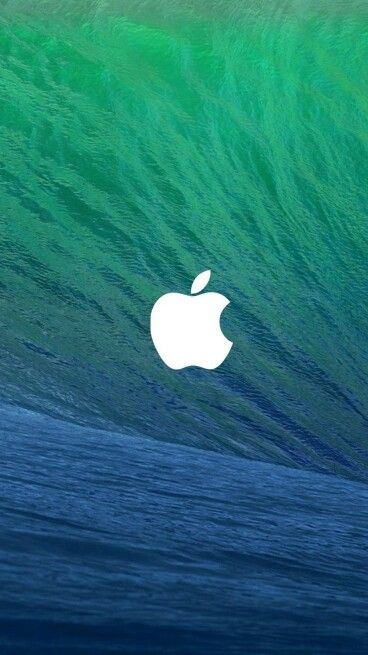 Их грамотная настройка позволила свести этот показатель до приемлемых 3-4%. Остальные опции можно настраивать по своему усмотрению, а владельцы моделей Plus и X могут их и вовсе игнорировать. Вот так Apple в 2018 году продаёт айфоны с емкими аккумуляторами на 2 675 мАч у iPhone 8 Plus или 2 716 мАч у iPhone X, которые при этом разряжаются на 30% за ночь.
Их грамотная настройка позволила свести этот показатель до приемлемых 3-4%. Остальные опции можно настраивать по своему усмотрению, а владельцы моделей Plus и X могут их и вовсе игнорировать. Вот так Apple в 2018 году продаёт айфоны с емкими аккумуляторами на 2 675 мАч у iPhone 8 Plus или 2 716 мАч у iPhone X, которые при этом разряжаются на 30% за ночь.
Интернет,Гаджеты,Apple,
Живые обои и заставки для меня — Приложение
- Категория: Entertainment
- Дата релиза: 2016-02-02
- Текущая версия: 2.42.2
- Возраст: 4+
- Размер файла: 187.04 MB
- Разработчик: CUSTOMLY LLC
- Совместимость: Требования iOS 13.0 или выше.
Оценки и отзывы: 4.52969
4.52969
всего 21,522 оценок
Бесплатно
Описание
Потрясающие живые обои для iPhone 13, iPhone 13 Pro, iPhone 13 mini, iPhone 13 Pro Max, iPhone 12, iPhone 12 Pro, iPhone 12 mini, iPhone 12 Pro Max, iPhone 11, iPhone 11 Pro, iPhone 11 Pro Max, iPhone Xs, iPhone Xs Max, iPhone X, iPhone 8 & 8 Plus, iPhone 7 и 7 Plus, iPhone 6s & 6s Plus.
Отличные новости! Приложение теперь работает и на iOS 15.
Открой для себя инновационную кастомизацию — преобрази экран своего устройства при помощи анимированных обоев. В приложении есть анимации на любой вкус: зрелищные явления природы в замедленной съемке, забавные животные, завораживающие красочные абстракции и даже грандиозные космические взрывы!
Коллекция потрясающих анимаций пополняется каждую неделю. В любой момент ты можешь с легкостью подобрать новые живые обои для своего экрана.
У нас также есть кое-что особенное для тебя! С нашим инструментом Создание живых обоев ты сможешь превращать свои видео в живые обои и сохранять милые воспоминания на экране блокировки своего устройства!
Удивить окружающих необычными живыми обоями проще простого:
— Выбери самую впечатляющую анимацию из коллекции живых обоев и нажми «Сохранить».
— Установи выбранную живую заставку на экран блокировки в настройках девайса.
— Нажми на экран, и он оживет!
У тебя также есть возможность создать персональную коллекцию обоев всего одним касанием! Сохраняй понравившиеся обои в категории «Избранное» и они всегда будут под рукой, когда захочется чего-то новенького.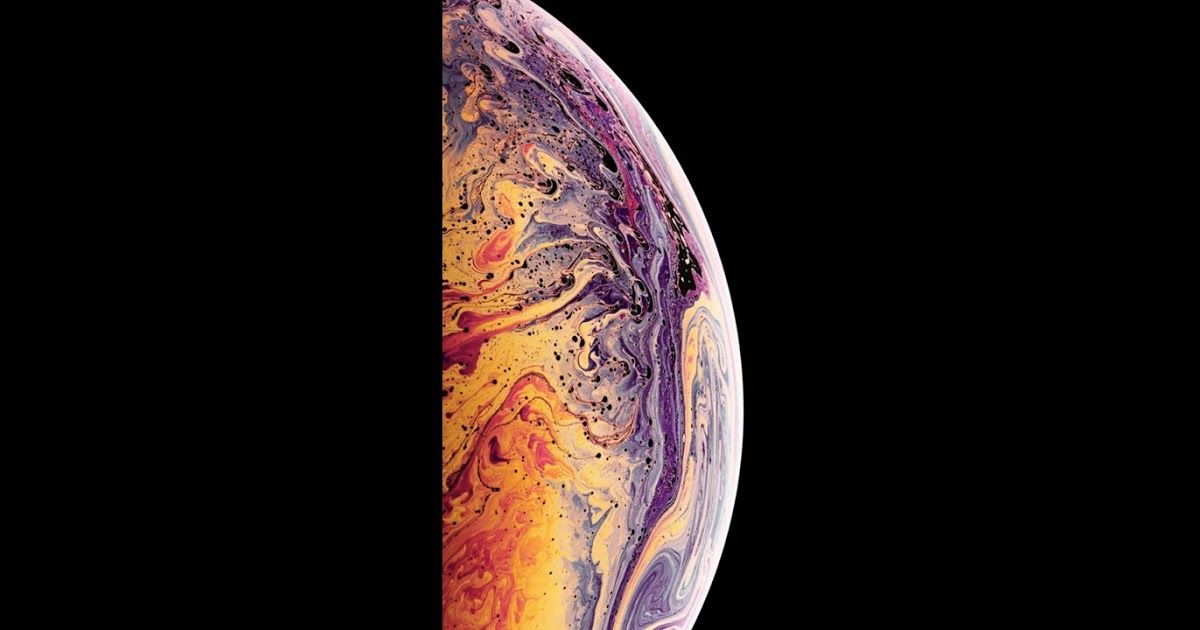
Устанавливай классные, качественные живые обои на свой экран и собирай восхищенные взгляды!
Чтобы получить полный доступ ко всем функциям приложения «Живые обои для меня», предоставь доступ к следующим разделам:
*Фото — чтобы импортировать понравившиеся фоны и устанавливать их на экран блокировки;
*Уведомления — чтобы узнавать, когда мы добавим новые обои в приложение.
Подпишись на «Живые обои для меня» премиум.
Сохраняй и устанавливай любые обои в премиум-версии приложения. Наслаждайся регулярным обновлением контента и отсутствием рекламы!
* Выбери один из нескольких вариантов подписки. Стандартные варианты подписки включают:
подписку на 1 месяц
подписку на 3 месяца
подписку на 1 год
* Стоимость подписки запишется на ваш аккаунт в iTunes в момент подтверждения вашей покупки и в дальнейшем будет записываться на него при каждом возобновлении срока действия подписки. Подписка с бесплатным пробным периодом будет обновлена автоматически и перейдёт в платную подписку. Вы можете отменить подписку или бесплатный пробный период как минимум за 24 часа до истечения бесплатного пробного периода. Изменения вступят в силу на следующий день после окончания текущей подписки, и вам будут предоставлены функции бесплатной версии.
Изменения вступят в силу на следующий день после окончания текущей подписки, и вам будут предоставлены функции бесплатной версии.
* Обратите внимание: неиспользованное время бесплатного пробного периода (если предложено) будет утрачено, если вы приобретёте премиум-подписку в течение бесплатного пробного периода.
* Важно: при установке живых обоев, отключи режим энергосбережения. В противном случае, твое устройство установит анимированные обои как статичную картинку.
Политика конфиденциальности: https://customlyapps.com/privacy_policy.html
EULA: https://customlyapps.com/eula.html
AdChoices: https://customlyapps.com/privacy_policy.html
Скриншоты экрана приложения
Отзывы
Проверка
1
от проверка приложений.РФ
Здравствуйте дорогие разработчики не хочу говорить что приложение ужасное на к сожалению придётся приложение конечно классное но за год платить более 3к как то не очень пожалуйста поработайте над приложением ещё! И удачи вам!
Плохо
1
от sexy_bamboe
Очень много рекламы, пользоваться невозможно
Все платно
1
от NataBo66
Устанавливается нормально, но нельзя поставить обои без подписки, которая бесплатно только 3 дня.
 Потом все платно. Если не отменить вовремя, спишут деньги
Потом все платно. Если не отменить вовремя, спишут деньгиНи о чем
1
от ahverd
Невозможно 2 секунды спокойно пользоваться приложением ,постоянно выскакивает реклама.
🤩
1
от 📎🧸✨
Долбаёбы🥹🥳
Скачивание картинок и реклама
1
от Karina12394
Реклама постоянная , даже картинки не посмотришь , скачать нече не даёт , хотя все включено в настройках , позор приложению .
Отстой
1
от 150398
Хочешь посмотреть пару картинок? — посмотри 300 роликов рекламы.
Неее
1
от g he so n gf vnhf
Почему не работает?! В приложении работает а на экране нет☹️
невозможно скачать
2
от Манго-авокадо007
после последнего обновления приложения я не могу скачать ни одну картинку, пишет, что необходимо открыть доступ ко всем фото в настройках, но он и так открыт, не знаю, что делать
картинки очень красивые, но больно много рекламы, через раз появляется:(Ужас
1
от Кроша22
Постоянная реклама .
 Угнетает
Угнетает
Даже не качайте и не тратьте своё время
Обои для iOS 13. Как исправить проблему с живыми обоями на iPhone устройство с какими-либо дополнительными хлопотами?»
Обычный макет среднего устройства на базе iOS может показаться немного скучным, и есть несколько способов оживить ваш iPhone. Одним из них является добавление на устройство новых и свежих живых обоев. Если вы используете iPhone 6s или любую другую версию, кроме этой, то вы знаете, о чем мы говорим, поскольку новая функция живых обоев на iOS добавляет устройству дополнительный шарм. В этой статье мы рассмотрим различные части Интернета, которые позволяют вам загружать как живые, так и простые обои для вашего устройства. Не только это, но мы также рассмотрим способ решения проблемы, когда анимация живых обоев отказывается полностью работать на устройстве iOS.
- Часть 1. Обои для iOS 13. Как загрузить живые обои на iPhone с iOS 13?
- Часть 2. Обои для iOS 13. Где скачать обои для iOS 13?
- Часть 3.
 Обои для iOS 13. Как исправить неработающие живые обои в iOS 13?
Обои для iOS 13. Как исправить неработающие живые обои в iOS 13?
Часть 1. Обои для iOS 13. Как загрузить живые обои на iPhone с iOS 13?
Вы можете свободно загружать любые живые обои на свой телефон с любой сторонней платформы в Интернете, но самый безопасный способ загрузки подлинных обоев — из Apple App Store. Все, что вам нужно сделать, чтобы получить достойные живые обои для вашего устройства iOS, — это ввести «Живые обои» в строке поиска платформы для покупок приложений и загрузить любые обои, которые вам нравятся.
После загрузки обоев вам нужно будет вручную установить анимацию в качестве постоянных обоев, выполнив процедуру, указанную ниже:
- На своем iPhone нажмите «Настройки».
- Нажмите на опцию «Обои».
- Теперь нажмите на опцию: «Выбрать новые обои».
- Нажмите «Жить» и выберите только что загруженные обои.
- Нажмите кнопку «Установить», чтобы применить предпочитаемые обои к экрану блокировки и главному экрану вашего устройства на базе iOS13.

Часть 2. Обои для iOS 13. Где скачать обои для iOS 13?
В Интернете есть несколько независимых платформ, которые позволяют вам загружать все типы обоев (живые и простые) на ваше устройство iOS 13.
Наиболее распространенная платформа — ввести в Google ключевые слова «загрузка обоев для iOS» и нажать на первую ссылку, которую предлагает вам Google. Вы также можете загрузить обои iOS13 со следующих платформ:
- Apple-App Store;
- Pinterest.com;
- Deviantart.com;
- Setaswall.com;
- Wallpaperaccess.com.
Часть 3: Обои iOS 13. Как исправить живые обои, не работающие в iOS 13:
Внезапный разряд батареи и другие подобные проблемы могут привести к тому, что живые обои не будут работать на устройствах iOS 13. Вот несколько решений для устранения проблемы с неработающими обоями iOS 13:
- Перезагрузите iPhone/iPad — Иногда из-за проблем с кэш-памятью ваше устройство может вести себя странно, и это может повлиять на дополнительные функции, такие как живые обои.
 Лучше всего нажать кнопку питания и перезагрузить устройство, что поможет обновить все настройки заново.
Лучше всего нажать кнопку питания и перезагрузить устройство, что поможет обновить все настройки заново. - Зарядите свой iPhone/iPad — Несомненно, такие утилиты, как живые обои, разряжают аккумулятор устройства iOS-13. Вы всегда должны проверять состояние аккумулятора вашего iPhone и подзаряжать его, когда это возможно.
- Изменить обои — Иногда файл живых обоев может быть поврежден по нескольким причинам. Лучше всего сменить обои на другие и проверить, работают ли новые или нет.
- Включите опцию 3D Touch — Чтобы живые обои работали на полную мощность, необходимо включить кнопку 3D Touch. Вы можете включить его, перейдя к опции «Общие настройки» и нажав на кнопку «Доступность». Найдите режим «3D Touch» и включите его.
Итог:
Как только вы получаете такое великолепное устройство, как iPhone, пользователи более склонны добавлять некоторые дополнительные функции, такие как живые обои. В этой статье мы рассказали о различных платформах для загрузки и использования живых обоев на устройстве iOS 13. Кроме того, мы также рассказали о некоторых решениях распространенных проблем, которые могут возникнуть с живыми обоями. Настоятельно рекомендуется загружать обои или любой подобный файл на свой смартфон из надежных источников, если вы хотите избежать заражения телефона вредоносным ПО.
В этой статье мы рассказали о различных платформах для загрузки и использования живых обоев на устройстве iOS 13. Кроме того, мы также рассказали о некоторых решениях распространенных проблем, которые могут возникнуть с живыми обоями. Настоятельно рекомендуется загружать обои или любой подобный файл на свой смартфон из надежных источников, если вы хотите избежать заражения телефона вредоносным ПО.
Загрузить | Win Скачать | Mac
Другие популярные статьи от Wondershare
Как сделать живые обои на iPhone и Android
Как только вы распаковываете свой смартфон, первое, что приходит вам на ум, — это добавить индивидуальности своему владению . Первым шагом в этом отношении является изменение обоев мобильного телефона и выбор того, который может отражать ваш образ жизни и настроение.
В то время как статические обои всегда были популярным выбором, чтобы сделать ваш домашний экран более интересным, живые обои добавляют динамический фон на ваш домашний экран, делают его привлекательным и представляют собой великолепный способ персонализации вашего смартфона.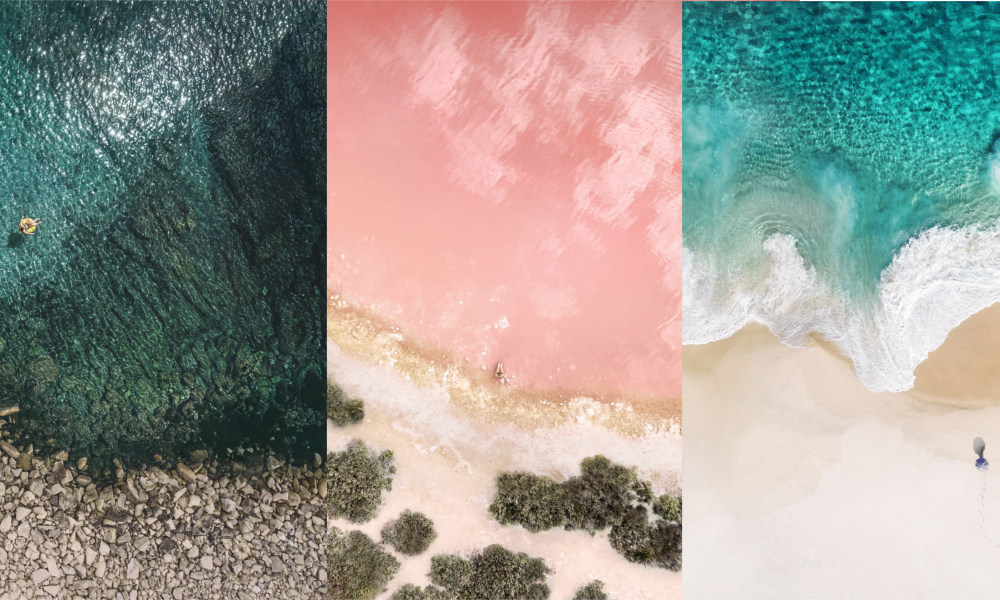
Для непосвященных: живые обои отличаются от статических обоев. Как и анимация, они двигаются, когда вы нажимаете или удерживаете экран смартфона, создавая веселый и захватывающий пользовательский опыт на телефонах iPhone и Android.
Живые обои, которые движутся как анимация при нажатии и удержании, расширяют возможности мобильных устройств Android или iPhone.
Некоторые смартфоны уже предлагают приличную коллекцию живых обоев, но на многих смартфонах, особенно на Android, эта функция отсутствует. Интересно, что можно создавать персонализированные живые обои, используя предварительно записанные видео на вашем телефоне, всего за несколько нажатий. Звучит заманчиво?
Продолжайте прокручивать ниже, пока мы покажем, как создать живые обои на ваших телефонах Apple и Android (в зависимости от того, какой у вас есть).
Как создать живые обои на iPhone
Apple позволяет создавать живые обои на iPhone 6S и более поздних моделях без помощи сторонних приложений. Это возможно с помощью Live Photos, которые представляют собой небольшие фрагменты видео, снятые с помощью вашего iPhone, а затем выберите идеальный кадр в качестве фотографии. Давайте посмотрим, как вы можете создавать живые обои с помощью Live Photos.
Это возможно с помощью Live Photos, которые представляют собой небольшие фрагменты видео, снятые с помощью вашего iPhone, а затем выберите идеальный кадр в качестве фотографии. Давайте посмотрим, как вы можете создавать живые обои с помощью Live Photos.
- Прежде всего, запустите приложение «Настройки» на вашем iPhone.
- Прокрутите вниз и коснитесь параметра «Обои».
- Выберите новый вариант обоев.
- Затем коснитесь параметра Live вверху, чтобы получить доступ ко всем живым фотографиям, хранящимся на вашем устройстве.
- Выберите живое фото и нажмите «Установить». Вы можете выбрать «Установить экран блокировки» или «Установить оба».
Выбранное живое фото будет применено в качестве живых обоев на экране блокировки и главном экране. Очень просто!
Как создать живые обои на смартфоне Android
На данный момент в Android есть встроенный метод создания живых обоев на вашем смартфоне. Но не унывайте! Множество сторонних приложений в магазине Google Play позволяют создавать живые обои и украшать ими свои смартфоны Android. Ниже мы перечислили наиболее заметные из них.
Ниже мы перечислили наиболее заметные из них.
Живые обои GIF
Первыми в списке являются живые обои GIF, которые позволяют вам установить любое изображение GIF в качестве живых обоев на вашем телефоне Android. Это простое приложение, доступное в магазине Google Play, простое в использовании. Если ваше приложение для Android поддерживает функцию «Живые обои», вы можете перемещать или изменять размер GIF с помощью этого приложения и устанавливать его в качестве обоев.
Живые обои GIF доступны на 5 разных языках, а именно на английском, португальском, испанском, немецком и китайском, что делает их легко доступными.
Video Live Wallpaper Maker
Video Live Wallpaper Maker — отличное приложение, позволяющее записывать видеоролики, а затем устанавливать их в качестве живых обоев или движущихся обоев на экране блокировки и домашнем экране вашего смартфона. Приложение также предоставляет возможности для настройки живых видео, чтобы вы могли конвертировать их в красивые живые обои.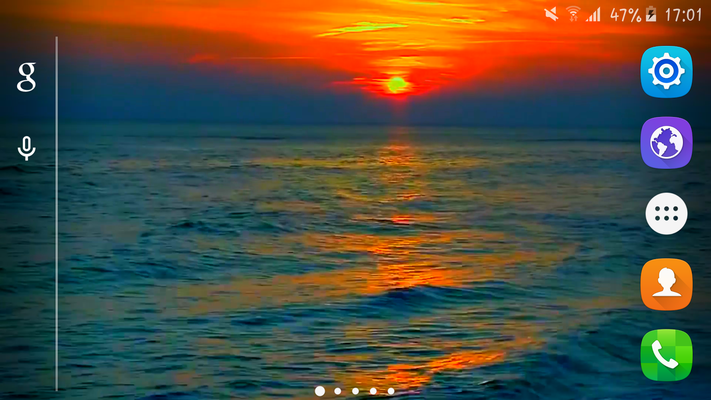 Вы можете выбрать любое видео, хранящееся локально или в облачном хранилище, и установить его в качестве живых обоев.
Вы можете выбрать любое видео, хранящееся локально или в облачном хранилище, и установить его в качестве живых обоев.
Вы также можете создать живые обои с помощью GIF, настроив его скорость, количество кадров и другие параметры, чтобы они соответствовали размеру экрана вашего смартфона.
Any Video Live Wallpaper Maker
Приложение Any Video Live Wallpaper Maker, разработанное MC Wallpapers, позволяет преобразовать любой видеофайл в живые обои и установить их на устройстве. Чистый и удобный интерфейс приложения упрощает весь процесс; все, что вам нужно сделать, это записать новое видео или выбрать одно из галереи, применить некоторые настройки, и все!
Вы готовы использовать видео в качестве живых обоев. Вы можете выбрать любое видео из локального хранилища, облачного хранилища или даже записать новые видео на месте и сразу установить их в качестве обоев.
Давайте рассмотрим примечательные особенности приложения:
- Интуитивно понятный и понятный пользовательский интерфейс
- Обширная библиотека красивых живых обоев
- Поддержка видео 4K, Full HD и HD
- Возможность встраивать звуки в живые обои
- Оптимизированное использование ОЗУ и низкое потребление батареи
Wave Live Wallpapers Maker 3D
Приложение Wave Live Wallpape rs 3D, загруженное более 10 миллионов раз в Google Play Store, представляет собой приложение сообщества, которое позволяет пользователям создавать красивые анимированные обои: изображение , параллакс, 3D-фото, бумеранг, видео или слайд-шоу. У вас есть возможность поделиться своим творчеством с сообществом или сохранить эти обои для личного использования.
У вас есть возможность поделиться своим творчеством с сообществом или сохранить эти обои для личного использования.
Будучи приложением для сообщества, библиотека живых обоев приложения переполнена невероятными HD и 3D-обоями, которые изменят внешний вид вашего смартфона и придадут ему индивидуальность. Это приложение — лучший выбор, если вы хотите создавать живые видеообои с различными эффектами.
Вы можете изменить видеоматериал и все потрясающие 3D-эффекты. Приложение предлагает высококачественные обои (HD, Full HD, 4K) и различные варианты размера, чтобы помочь вам найти идеальное решение для вашего телефона.
Все обои, доступные в приложении, оптимизированы для увеличения срока службы батареи. Живые обои автоматически останавливаются, когда экран заблокирован.
Wallpaper Maker
Wallpaper Maker от Real Zhang предлагает творческое пространство для создания обоев различных категорий, включая видеообои. Вот критические точки этого приложения:
- Возможность автоматической смены обоев и меньшее энергопотребление.

- Ваши живые обои сохраняются в локальном хранилище и не изменяют исходный файл.
- Поддерживает формат видеообоев HD, 2k и 4k.
- Возможность выбора между 60 кадрами и 30 кадрами видеообоев.
- Создавайте живые обои с помощью GIF-файлов.
- Мощные инструменты для редактирования видео, чтобы добавить творческий штрих к видео.
- Возможность добавить звук и включить режим зацикливания в живых обоях.
- Уменьшено потребление батареи живыми обоями.
Cartogram – живые обои с картой
Наконец, у нас есть Cartogram в списке приложений для создания живых обоев, которые позволяют создавать различные типы обоев и фонов, в том числе минимальные и живые обои с картами. Это приложение — настоящая находка для любителей картографии, предпочитающих минималистичный дизайн.
Все живые обои, разработанные с помощью этого приложения, придают фантастический вид экранам MOLED, Super AMOLED и OLED смартфонов и планшетов.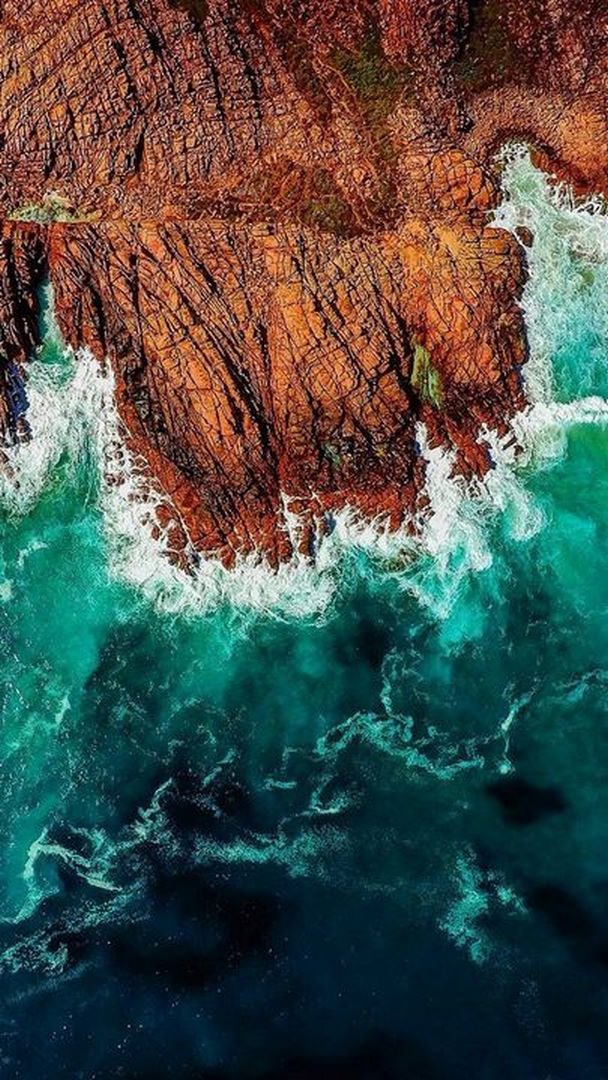
Приложение работает следующим образом:
- Выберите местоположение и стиль, чтобы создать обои с живой картой.
- Выберите готовые живые обои из библиотеки для вашего дома и экрана блокировки.
- Живые обои автоматически меняются в зависимости от вашего текущего местоположения.
- Возможность поделиться своим творчеством с друзьями в социальных сетях.
- Используйте режим слежения и случайного выбора живых обоев.
- Темный режим, позволяющий избежать напряжения глаз в ночное время.
Заключение
Надеемся, что теперь у вас есть четкое представление о том, как создавать живые обои на iPhone и Android. Вы можете легко создать живые обои, используя живую фотографию на вашем iPhone. Вы можете загрузить одно из перечисленных выше приложений, чтобы создавать живые обои и щеголять ими на своем Android-смартфоне.
Если вы только что перешли с Android на iPhone, вот как вы можете перенести свой контакт.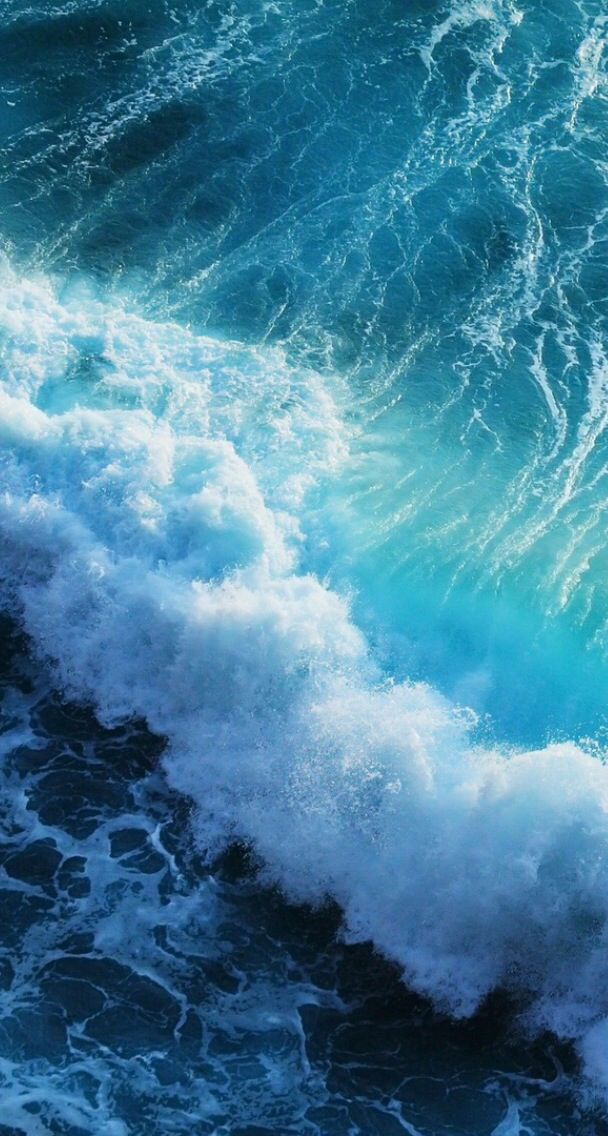
Исправить живые обои iOS 16.0.2, не работающие на iPhone 13 Pro Max в 2022 г.
Последнее обновление: 19 марта 2022 г.
Узнайте здесь, как исправить ошибку Живые обои перестали работать на iPhone с последней версией iOS. Новый 3D Touch от Apple iPhone 13 (Pro Max) Mini , iPhone 12 Series, iPhone 11 Pro Max, XS Max , iPhone XS, iPhone X, iPhone 8 (Plus), iPhone 7, iPhone 7 Plus, iPhone 6S, И iPhone 6S Plus поставляется с полезными функциями, одна из которых — живое фото, и их можно установить в качестве живых обоев. Таким образом, эта встроенная функция привлекает больше пользователей. Но вы также можете использовать приложения с живыми обоями для своего iPhone. Анимация/ Живые обои дают отличные впечатления; более того, это лучший вариант для тех, кто не любит устанавливать статические обои.
Вы большой поклонник анимационных изображений или динамических обоев? Apple представила динамические обои на рабочем столе в macOS? Установить живые обои очень просто. Однако многие пользователи сообщают о своей проблеме, поскольку живые обои не будут работать на iPhone . Это может быть связано с определенным программным сбоем.
Однако многие пользователи сообщают о своей проблеме, поскольку живые обои не будут работать на iPhone . Это может быть связано с определенным программным сбоем.
Живые обои не « анимированные » сами по себе; вам нужно немного нажать на 3D Touch, чтобы увидеть, как они движутся на экране iPhone. Несмотря на это, вы не удовлетворены, затем внимательно ознакомьтесь со следующими инструкциями, чтобы решить проблему с неработающими анимированными обоями .
Содержание страницы
Примечание : К сожалению, Apple iPhone XR и малогабаритный iPhone SE 2016 года не поддерживают живые обои. Поскольку он не поддерживает 3D Touch, предположим, что вы выбрали живое изображение для своих обоев на Apple iPhone SE или iPhone XR. Ваш телефон отображается на экране блокировки в виде неподвижных обоев.
Однострочное решение для всех, и это «Нажмите на экран, чтобы увидеть анимированные обои».
Решение 1. Попробуйте изменить живые обои
Было бы полезно, если бы вы попытались один раз удалить анимированные обои и установить неподвижные обои; после этого попробуйте еще раз установить яркий фон. В большинстве случаев это исправление работает хорошо.
Узнайте больше о том, как изменить обои на последней версии iOS, попробовав ее. Тем не менее, анимированные обои показывают вам ту же проблему, тогда вам следует выполнить следующие действия по устранению неполадок.
Решение 2. Убедитесь, что режим энергосбережения выключен
Прежде всего, убедитесь, что переключатель режима энергосбережения выключен. Если у вас iPhone с включенным режимом энергосбережения, то некоторые функции на вашем Apple iPhone будут временно отключены. Затронутые части, включая динамические обои (живой фон, анимированные обои) и масштабирование перспективы отключено, получение электронной почты , обновление фонового приложения , автоматическая загрузка , а некоторые визуальные эффекты уменьшены или отключены.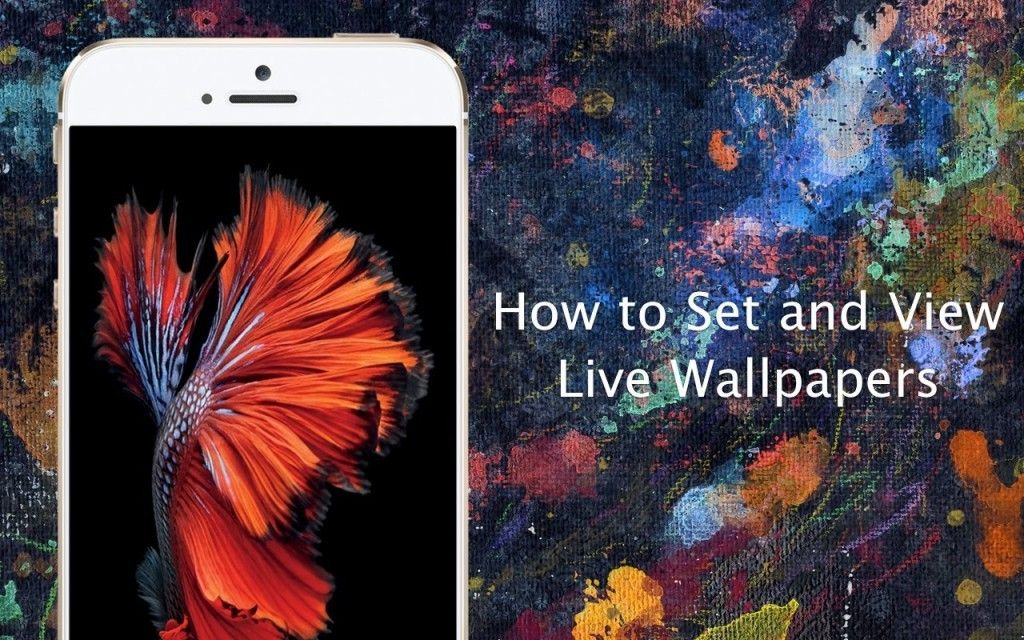 Подробнее о режиме энергосбережения можно прочитать здесь.
Подробнее о режиме энергосбережения можно прочитать здесь.
Шаги для включения или выключения режима энергосбережения
- Шаг 1. Перейдите к Настройки.
- Шаг 2. Прокрутите экран, выберите Аккумулятор .
- Шаг 3. На этой странице выключите переключатель для Режим низкого энергопотребления .
Таким образом, всякий раз, когда анимированный фон не работает из-за Переключение режима низкого энергопотребления включено , я надеюсь, что приведенное выше исправление поможет вам.
Примечание. Установите переключатель рядом с Режим энергосбережения в положение «Выкл./Белый». Я имею в виду, что верхняя строка состояния вашего iPhone значок батареи должен быть белым, а не желтым.
- Значок батареи Белый цвет вверху Строка состояния = Режим энергосбережения ВЫКЛЮЧЕН
- Значок батареи Желтый цвет вверху Строка состояния = Режим энергосбережения ВКЛЮЧЕН
В iOS 11 или более поздней версии вы можете добавить режим энергосбережения в Пункт управления .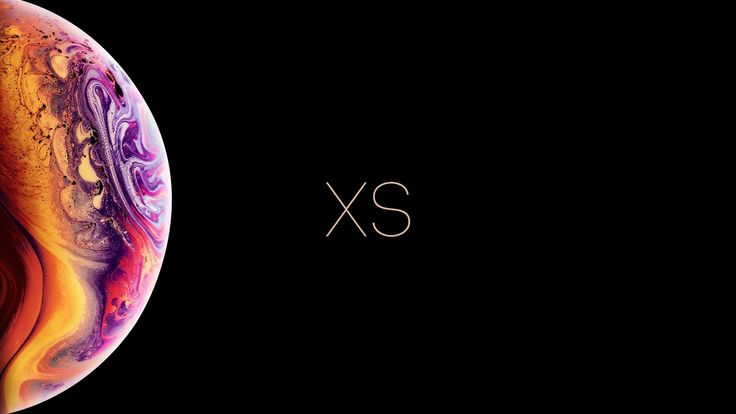 Этот подход даст вам возможность быстро управлять LPM на вашем iPhone. Идеальная и экономящая время функция iOS.
Этот подход даст вам возможность быстро управлять LPM на вашем iPhone. Идеальная и экономящая время функция iOS.
Решение 3. Убедитесь, что функция 3D Touch на вашем iPhone включена
Подробнее о настройке чувствительности 3D Touch на iPhone.
Живые обои — это просто удовольствие, даже несмотря на то, что они съедают больше батареи, чем статичные обои.
Решение 4. Убедитесь, что функция «Уменьшить движение» отключена.
Живые обои работают с функцией движения и активно уменьшают вращение, чтобы убить всю анимационную активность телефона и, другими словами, свести ее к нулевому уровню. Таким образом, ваш телефон работает с включенным параметром «Уменьшение движения», а затем «Живые обои» не работают на экране блокировки Apple iPhone. Поэтому, пожалуйста, следуйте нижним шагам и убедитесь, что параметр «Уменьшение движения» установлен в положение «Выкл./Белый».
- Перейти к Приложение «Настройки»
- Нажмите Специальные возможности
- Нажмите на Движение
- Затем установите флажок Уменьшить движение /белый переключатель.

Если ни одно из вышеперечисленных решений не помогло в вашем случае, следуйте следующей и последней подсказке.
Решение 5. Перезагрузите iPhone, чтобы исправить «Живые обои», которые не работают. iPhone
Перезагрузите телефон, чтобы исправить некоторые мелкие сбои и отсутствие отклика на экране, что является дополнительной дозой для живые обои, не работают проблемы . Узнайте, как перезагрузить телефон.
Почему мои живые обои не работают на iPhone 11
Возникли проблемы при установке живых обоев на iPhone 11 или живые обои не работают на iPhone 11, может быть несколько причин, по которым живые обои не работают дома экран iPhone 11 или iPhone 11 Pro. Чтобы решить их, мы уже определили потенциальные обходные пути в приведенном выше разделе, обратитесь к ним и верните живые обои в действие.
Почему мои живые обои не работают на iPhone
К сожалению, живые обои не работают с iPhone XR, и Apple не предоставляет официальную поддержку живых обоев на iPhone XR. Причина несовместимости живых обоев на iPhone XR заключается в том, что в iPhone XR отсутствует функция 3D Touch. К вашему сведению, живые обои работают с iPhone 6S и новее, за исключением iPhone SE и iPhone XR, что шокирует покупателей.
Причина несовместимости живых обоев на iPhone XR заключается в том, что в iPhone XR отсутствует функция 3D Touch. К вашему сведению, живые обои работают с iPhone 6S и новее, за исключением iPhone SE и iPhone XR, что шокирует покупателей.
Как получить живые обои на iPhone XR?
Как я уже сказал, для живых обоев требуется 3D Touch, которого, к сожалению, нет на вашем iPhone XR. Таким образом, нет возможности получить живые обои на iPhone XR. В качестве альтернативы, если вы хотите иметь динамические обои на iPhone XR, вот как это сделать.
- Откройте приложение Настройки на iPhone XR.
- Нажмите Обои .
- Нажмите Выберите новые обои
- Нажмите Динамический .
- Выберите из доступных динамических обоев.
- Коснитесь Установите .
Итог
Обратите внимание, что живые обои не перемещаются на главный экран вашего iPhone (отображение значка приложений) , а только на экран блокировки (отображение даты и времени) .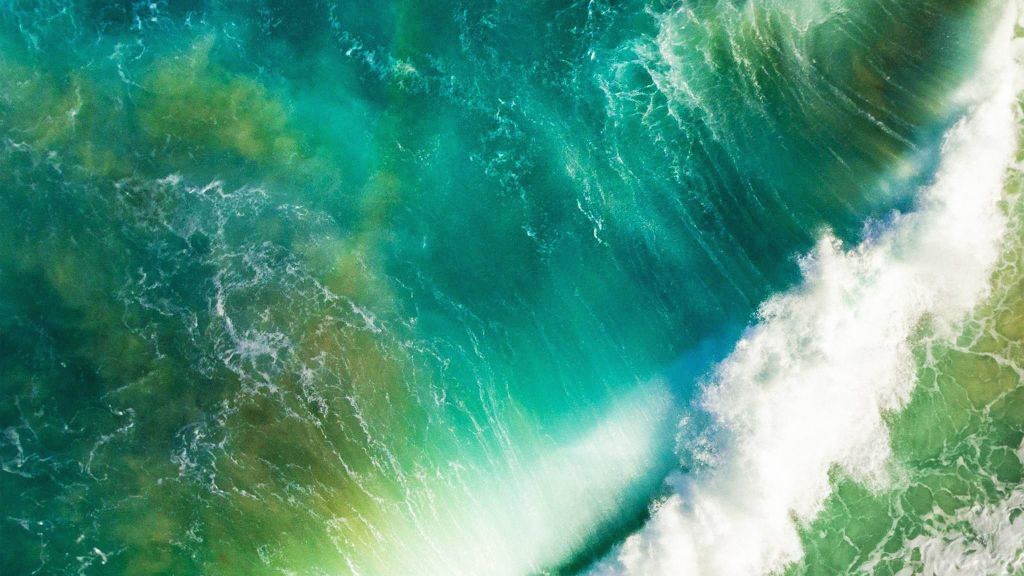
Пожалуйста, поделитесь своим мнением в поле для комментариев ниже, помогите другим, поделившись данным решением анимированных обоев, не работающих на iPhone с поддержкой живых обоев.
Возникли проблемы с использованием движущихся обоев на вашем iPhone. Не волнуйся. Узнайте здесь, как исправить живые обои, которые не работают на iPhone.
мы будем рады помочь вам, отправьте эту форму, если ваше решение не описано в этой статье.
HowtoiSolve Персонал
Джейсук Патель — основатель Howtoisolve. Также самостоятельный профессиональный разработчик, любитель техно, в основном для iPhone, iPad, iPod Touch и iOS, Джайсукх является одним из ответственных людей в своей семье.
Контактное лицо: jaysukh.pharma@gmail.com [ИЛИ] admin@howtoisolve.com
13 лучших приложений с живыми обоями для iPhone XS Max, Xs, X, 8, 7
Знаете ли вы, что обои на iPhone многое говорят о вас? Все любят красивые привлекательные фотографии. Это всегда будет дарить вам хорошее настроение, когда вы видите свои любимые живые обои каждый раз, когда разблокируете экран своего iPhone, и это дополняет внешний вид вашего устройства. Тем не менее, разочаровывает то, что для iPhone доступна такая ограниченная коллекция обоев. К счастью, в App Store полно приложений, предлагающих различные живые обои, но найти лучшее для пользователей сложно.
Тем не менее, разочаровывает то, что для iPhone доступна такая ограниченная коллекция обоев. К счастью, в App Store полно приложений, предлагающих различные живые обои, но найти лучшее для пользователей сложно.
Но не волнуйтесь. Мы вас прикрыли. Здесь мы представляем лучшие приложения с живыми обоями для всех iPhone, таких как iPhone XS Max, Xs, X, 8, 8 Plus, 7, 7 Plus. Просто читайте дальше, чтобы выбрать наиболее подходящий вариант, и уже в ближайшем будущем наслаждайтесь потрясающими живыми обоями на своем новом iPhone.
1. Живые обои для меня
Это приложение с живыми обоями для iPhone содержит множество красивых обоев, анимаций и динамических тем. В этом приложении доступно множество категорий, таких как замедленная съемка, абстракция, природа, пейзажи, домашние животные. Существует также премиум-версия этого приложения, которая предлагает лучшие высококачественные обои премиум-класса. Приложение отлично работает на устройствах iOS с iOS 9..1 или выше, включая новейшие модели iPhone X, iPhone 8 и 8 Plus. Это приложение поддерживает множество языков, таких как тайский, испанский, немецкий, корейский и т. д.
Это приложение поддерживает множество языков, таких как тайский, испанский, немецкий, корейский и т. д.
Цена: бесплатно
2. Живые обои для iPhone HD
Ищете потрясающие живые обои для вашего эксклюзивного iPhone или iPad? Тогда Live Wallpapers for iPhone HD предлагает вам огромные потрясающие обои профессионального дизайна. Приложение имеет рейтинг 4,5 от почти 3 тысяч пользователей. У него также есть профессиональная версия, которая разблокирует все обои для вас, а режим подписки — еженедельный или годовой, что позволяет пользователю отменить подписку в любое время без каких-либо сборов.
Приложение отлично работает на iOS 9.3 и выше и полностью совместимо с iPhone, iPod и iPad. Язык английский.
Цена: Бесплатно
3. Black Lite
Black Lite с рейтингом 4,6 является одним из ведущих приложений с живыми обоями для iPhone и iPad. Это приложение содержит самые потрясающие живые обои для iPhone, которые вы хотели бы увидеть. У этого приложения также есть премиум-версия, которая позволяет пользователям придавать индивидуальность и настраивать его по своему усмотрению. И у него есть большая библиотека красиво оформленных изображений.
У этого приложения также есть премиум-версия, которая позволяет пользователям придавать индивидуальность и настраивать его по своему усмотрению. И у него есть большая библиотека красиво оформленных изображений.
Но помните, если ваше устройство не поддерживает 3D Touch, вы не сможете установить живые обои.
Приложение поддерживает множество языков, таких как немецкий, итальянский, хинди, русский и т. д. Для запуска приложения на устройстве у пользователя должна быть установлена iOS 9.3 или выше.
Цена: БЕСПЛАТНО
4.Themify
Приложение Themify — одно из лучших приложений с живыми обоями для iPhone в App Store с рейтингом 4,3. Это приложение состоит из высококачественных привлекательных обоев. У них есть огромная категория тем обоев, таких как мультфильмы, абстракция, природа, пейзажи, городские пейзажи и т. Д. Вы можете установить их для экрана блокировки или домашнего экрана. Это приложение доступно на различных языках, таких как голландский, французский, немецкий и т. д.
д.
Перейдем к совместимости: ваше устройство должно работать на iOS 9.1 или выше.
Цена: $3,99
5. Живые обои и фоны+
Живые обои и фоны содержат более 100 профессиональных живых обоев для iPhone. У них есть огромные категории на выбор: деревья, аквариумы, коралловые рифы, пожары, пляжи, природа, пейзажи, 3D-узоры и т. д. Вам никогда не надоест их коллекция.
Приложение требует iOS 9.1 или выше и полностью совместимо с вашим iPhone и iPad. Приложение поставляется с поддержкой многих языков, таких как французский, немецкий, японский и т. д.
Цена: $0,99
6. ThemeBoss
Это приложение ThemeBoss предлагает различные красивые дизайнерские обои, чтобы придать вашему iPhone стильный вид и выделиться из толпы. . Некоторые из их известных дизайнов: обои «Движущаяся змея», живые обои с огнем, обои с движущейся акулой, живые обои с танцующей девушкой и т. Д.
Разработчик настолько активен, что каждую неделю добавляет отличные анимации. Это приложение доступно на многих языках, таких как испанский, немецкий, китайский и т. д.
Это приложение доступно на многих языках, таких как испанский, немецкий, китайский и т. д.
Чтобы запустить это приложение на устройстве iOS, пользователь должен иметь iOS 9.1 или более позднюю версию.
Также это приложение полностью совместимо с iPad и iPhone.
Цена: $1,99
7. Face Morph Live Wallpaper
Пользователям нравится это приложение, потому что оно позволяет пользователям настраивать персонализированные обои. Одной из особенностей этого приложения является автоматическое определение черт лица. С его помощью пользователи могут импортировать фото прямо с iPhone, экспортировать в живое фото и экспортировать в HD gif.
Для работы требуется iOS 10.0 или выше. И он полностью совместим с iPhone, iPad и iPod touch, включая новейшие модели iPhone Xs и iPhone Xs Max.
Цена: $2,99
8. Live Wallpapers Forever
Live Wallpapers Forever предоставляет широкий выбор обоев, которые обновляются ежедневно. С помощью Live Wallpapers Forever вы сможете обновить экран блокировки и изменить внешний вид вашего устройства. Ваше устройство будет выглядеть круто благодаря умопомрачительному дизайну анимированных Живых обоев. Привлекательная анимация прославляет не только вид, но и стиль обоев. Вы сможете найти живые обои в нескольких категориях, таких как абстракция, природа, фауна, наука, горы и космос. Обои уникальны и подобраны экспертами. Приложение автоматически подбирает обои в соответствии с вашими предпочтениями. Кроме того, приложение отображает популярные обои в каждой категории.
Ваше устройство будет выглядеть круто благодаря умопомрачительному дизайну анимированных Живых обоев. Привлекательная анимация прославляет не только вид, но и стиль обоев. Вы сможете найти живые обои в нескольких категориях, таких как абстракция, природа, фауна, наука, горы и космос. Обои уникальны и подобраны экспертами. Приложение автоматически подбирает обои в соответствии с вашими предпочтениями. Кроме того, приложение отображает популярные обои в каждой категории.
Вы также можете найти контент для различных событий, таких как кино, спорт и праздники. Приложение Live Wallpapers Forever также включает в себя эксклюзивный контент с мотивационными цитатами и цитатами известных людей. Вы можете начинать каждый месяц с привлекательных календарей. Обои Зодиак с фактами помогут вам узнать о будущем. Обои разработаны на основе разрешения устройства. Приложение предлагает современный и понятный пользовательский интерфейс, в том числе возможность делиться любимыми обоями с друзьями. Вам нужно коснуться и удерживать, чтобы посмотреть живые обои. Приложение оптимизировано для iOS 9до 11 и совместим с iPhone 7, iPhone 7 Plus, iPhone 8, iPhone 8 Plus, iPhone X и iPhone 6 серий. Вам необходимо заплатить 7,99 долларов США после истечения пробного периода. Вы также можете выбрать ежемесячную и годовую подписку за 19,99 и 49,99 долларов США соответственно. Платная версия дает вам неограниченный доступ к живым обоям и полной коллекции премиум-контента.
Вам нужно коснуться и удерживать, чтобы посмотреть живые обои. Приложение оптимизировано для iOS 9до 11 и совместим с iPhone 7, iPhone 7 Plus, iPhone 8, iPhone 8 Plus, iPhone X и iPhone 6 серий. Вам необходимо заплатить 7,99 долларов США после истечения пробного периода. Вы также можете выбрать ежемесячную и годовую подписку за 19,99 и 49,99 долларов США соответственно. Платная версия дает вам неограниченный доступ к живым обоям и полной коллекции премиум-контента.
9. Необычные обои и экран блокировки
С помощью Необычных обоев и экрана блокировки вы можете настроить внешний вид вашего устройства с помощью живого фона. Вы можете использовать широкий спектр крутых, симпатичных и вдохновляющих обоев, отобранных вручную художниками, нанятыми разработчиком. Вам нужно выбрать фотографии в соответствии с вашими требованиями и сохранить их на устройстве. Следующий шаг — перейти к приложению фотогалереи, открыть изображение и настроить новые обои. Приложение загружается со свежими обоями, и вы можете найти их в разделе «Самые новые».
Вы можете найти эксклюзивный контент, созданный известными авторами, в разделах Highlights и Top Creators. Если вы выберете прожектор, вы сможете перемещаться по популярным категориям. В разделе «Природа» будут яркие обои, связанные с пейзажами, цветами и морем. Раздел «Архитектура» включает в себя здания и небоскребы. Вы также можете фильтровать изображения по цвету в соответствии с вашими требованиями и настроением. Вы сможете испытать обои, созданные талантливыми художниками. Есть возможность сохранять лайки и синхронизировать между устройствами. Необычные обои и экран блокировки совместимы с iPhone серий X, 8, 8 Plus, 7, 7 Plus и 6. Приложение также можно использовать с iPad.
10.3d обои
Приложение 3D-обои состоит из широкого спектра HD-обоев и фонов. Вы можете украсить свое устройство красивыми обоями и другими дополнительными функциями. Вы можете выбрать изображение или фотографию из своей коллекции. Вы можете изменить обои и фон в соответствии с вашими предпочтениями, чтобы ваше устройство соответствовало вашему стилю. Вы можете загрузить фоны, которые уникальны для вашего устройства. 3D-обои состоят из широкого спектра HD-фонов в таких категориях, как автомобили, классное аниме, милое, Рождество, любовь, Наруто и телефон. Приложение 3D-обои включает в себя 3D-темы и живые обои HD. Вы также можете создавать живые обои с помощью приложения.
Вы можете загрузить фоны, которые уникальны для вашего устройства. 3D-обои состоят из широкого спектра HD-фонов в таких категориях, как автомобили, классное аниме, милое, Рождество, любовь, Наруто и телефон. Приложение 3D-обои включает в себя 3D-темы и живые обои HD. Вы также можете создавать живые обои с помощью приложения.
11.Живые обои.
The Live Wallpaper.s — это динамические обои, с помощью которых вы можете интегрировать красивые анимированные обои на экран блокировки. Live Wallpaper.s совместим с 3D сенсорными устройствами, такими как iPhone 6s и iPhone 6s Plus. Вам нужно открыть приложение Live Wallpaper.s, выбрать любую фотографию и сохранить ее в фотопленке. Затем вы можете перейти к приложению «Фотографии», выбрать «Живое фото» и нажать кнопку «Поделиться». Кнопку «Использовать как обои» можно использовать для установки обоев. Вы можете провести пальцем по экрану и свести пальцы, чтобы увеличить масштаб Live Photo в соответствии с вашими требованиями. Вы можете нажать вниз, чтобы воспроизвести живое фото, включая возможность установки экрана блокировки.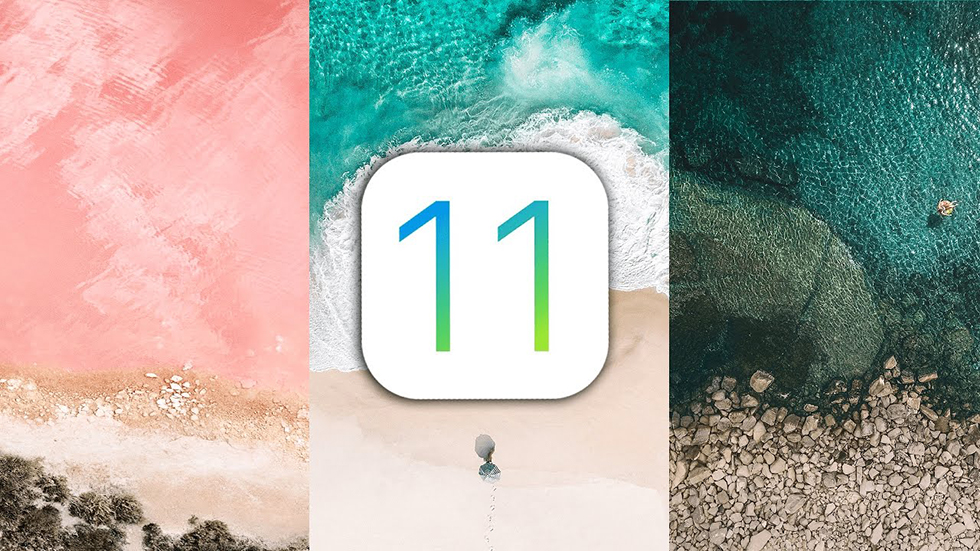 Вы можете настроить Live Photos как стандартные неанимированные обои, если ваше устройство не поддерживает 3D Touch. Приложение разработано таким образом, что оно меняется на статичное, когда ваше устройство находится в режиме энергосбережения.
Вы можете настроить Live Photos как стандартные неанимированные обои, если ваше устройство не поддерживает 3D Touch. Приложение разработано таким образом, что оно меняется на статичное, когда ваше устройство находится в режиме энергосбережения.
12. Необычные темы для живых обоев
Необычные темы для живых обоев включают 20 новых категорий живых обоев, специально разработанных для дома вашего устройства и экрана блокировки соответственно. Приложение включает в себя живые обои HD-качества, в том числе возможность их предварительного просмотра перед активацией. Также можно поделиться обоями с другими. Вы можете полностью обновить и преобразить свои устройства с помощью живых обоев. Приложение совместимо только с устройствами с поддержкой 3D Touch. Вы также можете использовать другие устройства, но обои будут статичными, а не динамическими. Последняя версия включает несколько улучшений производительности и совместима с iOS 11 и iPhone 8.
13.ThemeNow
ThemeNow включает в себя уникальную коллекцию невероятных интерактивных живых обоев. Приложение оптимизировано для iPhone 6s, 7, 8 и X. Вы можете работать с приложением на устройствах с iOS 11. Приложение ThemeNow включает в себя широкий спектр обоев в различных категориях, таких как Природа, Наука, Животные, ЧЕРНИЛА, Аннотация и многое другое. Живые обои обновляются ежедневно, и у вас будет доступ к свежим темам. Кроме того, вы получите доступ к регулярным коллекциям контента для каждого праздничного сезона.
Приложение оптимизировано для iPhone 6s, 7, 8 и X. Вы можете работать с приложением на устройствах с iOS 11. Приложение ThemeNow включает в себя широкий спектр обоев в различных категориях, таких как Природа, Наука, Животные, ЧЕРНИЛА, Аннотация и многое другое. Живые обои обновляются ежедневно, и у вас будет доступ к свежим темам. Кроме того, вы получите доступ к регулярным коллекциям контента для каждого праздничного сезона.
Приложение также ежемесячно предлагает эксклюзивные обои на основе соответствующего календаря. Вам нужно выполнить один клик, чтобы сохранить живые обои в фотопленку. Вы можете установить сохраненные обои в качестве обоев Live Photo для экрана блокировки. Вы можете поделиться своими любимыми обоями с друзьями, и приложение простое в использовании. Бесплатная пробная подписка будет продлена, если вы не отмените ее за 24 часа до продления после истечения срока действия. Вам придется платить 7,99 долларов в неделю, чтобы воспользоваться приложением. Автоматическое продление можно отключить, перейдя на страницу настроек учетной записи после покупки.
Заключение
Теперь пришло время загрузить любое из этих приложений, чтобы получить красивые живые обои для вашего iPhone X. Следует помнить, что использование этих приложений с живыми обоями потребляет больше энергии, чем приложения по умолчанию. а также дайте знать в комментариях ниже, какое приложение вам нравится больше всего.
Другие лучшие приложения для вашего iPhone X в 2019 году:
Топ-9 лучших приложений для рингтонов для iPhone в 2018 году0478 10 лучших приложений для редактирования видео для iPhone или iPad
Лучшие бесплатные приложения для загрузки видео для iPhone/iPad
Пожалуйста, включите JavaScript для просмотра комментариев, созданных Disqus.
Создайте свои собственные живые обои на iPhone, используя GIF-файлы, видео или фотографии
Вы предпочитаете анимированные фотографии неподвижным изображениям для обоев вашего iPhone? К счастью, iOS имеет встроенную поддержку живых обоев. Поэтому, если вы используете iPhone 6s или новее (например, iPhone 12), вы можете быстро настроить любое живое фото для отображения на экране блокировки и домашнем экране.
Поэтому, если вы используете iPhone 6s или новее (например, iPhone 12), вы можете быстро настроить любое живое фото для отображения на экране блокировки и домашнем экране.
Однако, в отличие от стандартных динамических обоев, живые фотографии анимируются только на экране блокировки. Но они по-прежнему помогают добавить индивидуальности вашему iPhone, и есть много вариантов.
Содержание
- Часть 1: Модели iPhone, поддерживающие живые обои
- Часть 2: 6 решений, чтобы исправить живые обои, не работающие на iPhone 13/7 Plus/6s
- Решение 1. Перезагрузите iPhone
- Решение 2. Отключить режим низкого энергопотребления
- Решение 3. Включите 3D Touch и Haptic Touch
- Решение 4. Отключите функцию уменьшения движения
- Решение 5. Сначала установите неподвижные обои, а затем установите живые обои
- Окончательное решение: исправление того, что живые обои не работают с UltFone iOS System RepairHot
- Часть 3: Необходимые советы о живых обоях
- Часть 4: Различия между живыми обоями и динамическими обоями
- iPhone с 3D Touch: iPhone 6s, 6s Plus, iPhone 7, 7 Plus, iPhone 8, 8 Plus, iPhone Xs и Xs Max.
- iPhone с сенсорным экраном/долгим нажатием: iPhone XR, iPhone 11, 11 Pro, 11 Pro Max, iPhone 12, 12 mini, 12 Pro и 12 Pro Max.
- Шаг 1. Удерживайте кнопку «Режим сна/Пробуждение», пока не появится ползунок.
- Шаг 2. Чтобы выключить телефон, перетащите ползунок влево.
- Шаг 3. Вернитесь к кнопке режима сна/пробуждения и удерживайте ее, пока на экране телефона не появится логотип Apple.
- Шаг 1. Нажмите и удерживайте боковую кнопку и кнопку регулировки громкости, пока не появится ползунок.
- Шаг 2. Чтобы отключить его, проведите ползунок.
- Шаг 3. Чтобы снова включить iPhone, нажмите и удерживайте боковую кнопку, пока не появится логотип Apple.
- Нажмите один раз, чтобы войти и выйти из режима восстановления на iPhone, iPad или iPod. [Бесплатно]
- Без потери данных устраните более 150 системных проблем iOS, таких как логотип Apple, зацикленная перезагрузка и пустой экран.
- Сброс настроек iPhone/iPad/iPod Touch/iTunes/Finder без пароля.
- Переход с iOS 15 на iOS 14 без использования iTunes.
- Поддерживаются все модели iPhone и версии iOS, включая новейшие модели iPhone 13 и iOS/iPadOS 15.
Шаг 1 Подключите iPhone/iPad/iPod touch к компьютеру.
 После загрузки и запуска этой программы на ПК/Mac подключите iPhone/iPad/iPod touch к компьютеру. Нажмите «Пуск», чтобы начать процесс восстановления системы iOS.
После загрузки и запуска этой программы на ПК/Mac подключите iPhone/iPad/iPod touch к компьютеру. Нажмите «Пуск», чтобы начать процесс восстановления системы iOS.Шаг 2 На следующем экране выберите «Стандартный ремонт», чтобы продолжить.
Примечание:
1. Если ваш iDevice не распознается, эта программа предложит вам перевести его в режим восстановления или режим DFU вручную.
2. Как видно из пользовательского интерфейса, существует два режима ремонта: Стандартный ремонт и Глубокий ремонт. Стандартный ремонт может исправить любые проблемы iOS без потери данных .
3.Режим глубокого восстановления удалит все данные с вашего устройства и поможет решить более серьезные проблемы с iOS, которые не удалось решить с помощью стандартного режима восстановления.Шаг 3 Прежде чем продолжить восстановление системы, вы должны сначала нажать «Загрузить», чтобы получить автоматически подобранный пакет встроенного ПО для вашего устройства.

Пожалуйста, наберитесь терпения, так как размер пакета встроенного ПО составляет около 2,5 ГБ, и держите настройки Интернета активными и работающими.Шаг 4. После успешной загрузки пакета микропрограммы нажмите «Начать стандартное восстановление», чтобы устранить проблемы с iOS на вашем устройстве.
Шаг 5. Через несколько минут ваше iOS-устройство перезагрузится, и все вернется на круги своя.
- Живые обои не анимируются, когда вы автоматически активируете экран iPhone, даже на экране блокировки.
 Живое фото запускается нажатием и удержанием экрана.
Живое фото запускается нажатием и удержанием экрана. - Живые обои в настоящее время доступны только для iPhone. Они недоступны на iPad или iPod.
- Из-за аппаратных ограничений устройства iPhone SE (1-го поколения) не могут воспроизводить живые обои.
- Чтобы упростить запуск живых обоев на экране блокировки, установите чувствительность 3D-касания на «Свет».
Если у вас уже есть изображение в формате Live Photo, установить его в качестве живых обоев на iPhone очень просто. Но если вы хотите использовать GIF или видеоклип, вы должны сначала преобразовать его в Live Photo.
Примечание : модели iPhone SE первого и второго поколения не поддерживают живые обои. То же самое относится ко всем моделям iPad.
Используйте GIPHY для конвертации GIF-файлов и видео в формат Live Photo
GIPHY — это огромная онлайн-база данных GIF и поисковая система, которая предлагает бесплатное приложение для iPhone, которое можно использовать для загрузки любого анимированного изображения в виде Live Photo.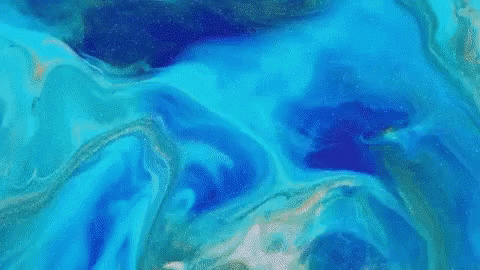 Кроме того, он позволяет редактировать, загружать и повторно загружать собственные GIF-файлы и видео в качестве пользовательских живых обоев.
Кроме того, он позволяет редактировать, загружать и повторно загружать собственные GIF-файлы и видео в качестве пользовательских живых обоев.
Вы можете установить GIPHY через App Store для iPhone. Как только вы закончите это делать, откройте приложение и создайте учетную запись GIPHY. В зависимости от того, что вы хотите, выполните следующие инструкции.
Загрузка GIF из библиотеки GIPHY в формате Live Photo
1. Просмотрите различные категории GIF на вкладке Главная (например, Актуальные , Художники , Клипы и т. д.) и выберите подходящий GIF. Для достижения наилучших результатов выберите изображение, соответствующее вертикальному соотношению сторон iPhone. Вы также можете попробовать поискать GIF-файлы, переключившись на вкладку Search .
2. Коснитесь значка Еще (три точки) в правом верхнем углу экрана.
3. Коснитесь Преобразовать в живое фото .
4. Выберите между вариантами Сохранить как живое фото (полноэкранный режим) и Сохранить как живое фото (по размеру экрана) . Первый настраивает фотографию так, чтобы она заполняла экран, добавляя окружающие черные полосы, а второй загружает исходное изображение без каких-либо изменений.
5. Фотография должна автоматически загрузиться в фотопленку вашего iPhone.
Преобразование GIF-файлов и видео iPhone в формат живых фотографий
1. Нажмите Создать в правом верхнем углу вкладки Главная .
2. Коснитесь значка Последние в левом нижнем углу экрана, чтобы получить доступ к библиотеке фотографий вашего iPhone. Затем выберите GIF или видеоклип, который вы хотите преобразовать.
3. Используйте инструменты Caption , Stickers , Trim и Loops для редактирования GIF или видеоклипа. Нажмите кнопку Перейти , чтобы продолжить.
Нажмите кнопку Перейти , чтобы продолжить.
4. Коснитесь Загрузить в GIPHY . Затем установите Visibility на Private (если вы хотите сделать GIF или видео частным) и снова нажмите Upload на GIPHY .
5. Перейдите на вкладку Account , выберите Uploads и выберите GIF или видео, которое вы только что загрузили.
6. Коснитесь значка Еще (три точки) в верхнем левом углу экрана.
7. Коснитесь Преобразовать в живое фото .
8. Выберите Сохранить как живое фото (полный экран) или Сохранить как живое фото (по размеру экрана) . Первый добавляет к изображению черные окружающие полосы, а второй подготавливает его к загрузке без каких-либо настроек.
9. Подождите, пока GIPHY загрузит фотографию в фотопленку вашего iPhone.
Примечание .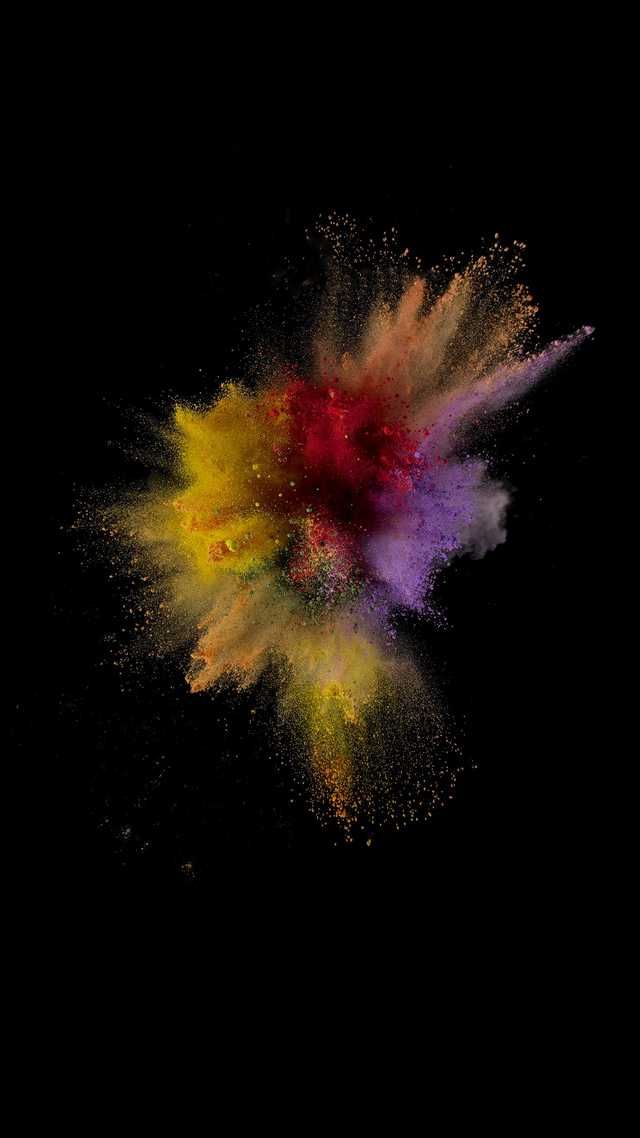 Узнайте о других сторонних приложениях — intoLive, Video to Live Photo, TurnLive и VideoToLive — которые можно использовать для преобразования видео в Live Photos на iPhone.
Узнайте о других сторонних приложениях — intoLive, Video to Live Photo, TurnLive и VideoToLive — которые можно использовать для преобразования видео в Live Photos на iPhone.
Установить живое фото в качестве обоев на iPhone
Вы можете использовать приложение «Настройки» или приложение «Фотографии» на iPhone, чтобы установить любое живое фото в качестве живых обоев. Вы узнаете об обоих методах ниже.
Установка живых обоев с помощью приложения «Настройки»
1. Откройте приложение «Настройки». Затем прокрутите вниз и коснитесь Обои .
2. Нажмите Выберите новые обои .
3. Выберите категорию Live Photo .
4. Выберите живое фото.
5. Коснитесь Поделиться значок в левом нижнем углу экрана.
6. Прокрутите вниз лист обмена и выберите Использовать как обои .
8. Коснитесь значка Live Photo в нижней части экрана, чтобы изменить статус Live Photo на On . Затем нажмите Установить .
Затем нажмите Установить .
9. Коснитесь Установить экран блокировки , Установить главный экран или Установить оба . Если вы хотите, чтобы живое фото появлялось только на экране блокировки iPhone, обязательно выберите Установите параметр блокировки экрана .
Установите живые обои с помощью приложения «Фотографии»
1. Откройте приложение Фото .
2. Перейдите на вкладку Альбомы и выберите Live Photos в разделе Типы носителей .
3. Выберите нужное живое фото.
4. Коснитесь значка Поделиться .
5. Выберите Использовать как обои .
6. Измените статус Live Photo на On .
7. Нажмите Установить .
8. Коснитесь Установить экран блокировки , Установить главный экран или Установить оба .
Как активировать живые обои на iPhone
Теперь, когда вы добавили живое фото в качестве обоев на свой iPhone, пришло время проверить его в действии. Итак, начните с перехода к экрану блокировки. Затем с помощью Haptic Touch (длительное нажатие) или 3D-Touch экран и обои начнут действовать!
Примечание : Если вы хотите настроить чувствительность жестов Haptic Touch или 3D-Touch, откройте экран iPhone 9.0082 Настройки приложение и перейдите к Специальные возможности > Touch > 3D & Haptic Touch . 3D Touch недоступен на iPhone 11, 11 Pro, 11 Pro Max и новее.
Если у вас возникли проблемы при использовании живых обоев на вашем iPhone, попробуйте обновить системное программное обеспечение до более новой версии (например, iOS 14 или iOS 15) и проверьте, помогает ли это.
Опять же, помните, что живые фотографии не работают на главном экране iPhone.
Вперед!
Мы надеемся, что приведенные выше советы помогут вам создать собственные живые обои на iPhone с использованием файлов GIF, видео и фотографий. Чтобы найти интересные идеи обоев, посетите эти лучшие сайты с бесплатными обоями для Apple iPhone. Кроме того, вот список удивительных приложений с живыми обоями для Android, о которых вы, возможно, захотите узнать.
Чтобы найти интересные идеи обоев, посетите эти лучшие сайты с бесплатными обоями для Apple iPhone. Кроме того, вот список удивительных приложений с живыми обоями для Android, о которых вы, возможно, захотите узнать.
Дилум Сеневиратне — независимый технический писатель и блогер с трехлетним опытом написания статей для онлайн-изданий по технологиям. Он специализируется на темах, связанных с iOS, iPadOS, macOS и веб-приложениями Google. Когда он не работает на своей Magic Keyboard, вы можете застать его за просмотром советов по продуктивности на YouTube. Прочитать полную биографию Дилума
Подписывайтесь на YouTube!
Вам понравился этот совет? Если это так, загляните на наш канал YouTube на нашем родственном сайте Online Tech Tips. Мы охватываем Windows, Mac, программное обеспечение и приложения, а также предлагаем множество советов по устранению неполадок и обучающих видеороликов. Нажмите на кнопку ниже, чтобы подписаться!
Подписывайся
6 решений для исправления живых обоев, не работающих на iPhone 13/12/7 Plus/6s
Живые обои — это увлекательный способ оживить экран блокировки iPhone. К сожалению, некоторые люди не могут заставить их работать, потому что живые обои не двигаются. твой Живые обои не работают ? Согласно сообщениям, независимо от того, что они пытались сделать, они не смогли установить живые обои на свой iPhone, и их реакция такова: почему мои живые обои не работают?
К сожалению, некоторые люди не могут заставить их работать, потому что живые обои не двигаются. твой Живые обои не работают ? Согласно сообщениям, независимо от того, что они пытались сделать, они не смогли установить живые обои на свой iPhone, и их реакция такова: почему мои живые обои не работают?
Прежде всего, имейте в виду, что живые обои доступны только для экрана блокировки, а не для домашнего экрана. Имея это в виду, просмотрите приведенные ниже процедуры, чтобы узнать, сможете ли вы решить эту проблему.
.
.
Часть 1: Модели iPhone, поддерживающие живые обои
С выпуском iPhone 6s и 6s Plus живые обои стали реальностью. Основная цель создания живых фонов для iPhone заключалась в использовании технологии 3D Touch для создания живой графики, анимированной с помощью касания и удерживания. Но некоторые пользователи сообщили, что живые обои не работают на iPhone 6s.
Основная цель создания живых фонов для iPhone заключалась в использовании технологии 3D Touch для создания живой графики, анимированной с помощью касания и удерживания. Но некоторые пользователи сообщили, что живые обои не работают на iPhone 6s.
Чтобы использовать живые обои, вам понадобится устройство с 3D Touch или устройство, поддерживающее тактильное касание/долгое нажатие.
Часть 2: 6 решений, чтобы исправить неработающие живые обои на iPhone 13/7 Plus/6s
Решение 1. Перезагрузите iPhone
.
Когда вы перезагрузите свой iPhone, он закроет все программы и процессы, работающие в настоящее время в системе. Итак, независимо от того, с какой неожиданной проблемой вы столкнулись с неработающими живыми обоями, первое, что вы должны сделать, это перезапустить его.
Для iPhone 8 и старше (модели Touch ID):
iPhone X и новее (устройства с Face ID):
Решение 2. Отключить режим низкого энергопотребления
Для начала убедитесь, что переключатель режима низкого энергопотребления выключен. Если на вашем Apple iPhone установлен режим энергосбережения, некоторые функции будут временно отключены. Получение электронной почты, фоновое обновление приложения, автоматические загрузки и некоторые визуальные эффекты уменьшены или отключены, как и динамические обои (живой фон, анимированные обои) и перспективное масштабирование.
Получение электронной почты, фоновое обновление приложения, автоматические загрузки и некоторые визуальные эффекты уменьшены или отключены, как и динамические обои (живой фон, анимированные обои) и перспективное масштабирование.
Чтобы проверить, включен или выключен режим энергосбережения, выполните следующие действия:
Решение 3. Включите 3D Touch и Haptic Touch
Живые обои работают только на экране блокировки и только тогда, когда вы нажимаете и удерживаете обои, чтобы запустить анимацию. Если 3D Touch и Haptic Touch отключены, они не будут работать (обои станут статическим изображением).
В результате убедитесь, что 3D Touch и Haptic Touch включены, если вы хотите, чтобы живые обои работали. На вашем iPhone выполните следующие действия, чтобы активировать две функции:
Решение 4. Отключите функцию «Уменьшить движение»
«Уменьшить движение» — еще одна опция, которая повлияет на функциональность «Живых обоев». При выборе этого параметра специальных возможностей уменьшается движение пользовательского интерфейса. Он включает в себя такие вещи, как эффекты значков параллакса, живые обои и анимацию приложений.
Он включает в себя такие вещи, как эффекты значков параллакса, живые обои и анимацию приложений.
Итак, прежде чем мы перейдем к следующему шагу, убедитесь, что вы отключили эту опцию. Вот как отключить функцию «Уменьшение движения» на iPhone:
Решение 5. Сначала установите неподвижные обои, а затем установите живые обои
Для некоторых пользователей это простое решение проблемы , почему моя живая фотография не работает на экране блокировки , работает хорошо. Попробуйте прямо сейчас:
Окончательное решение: исправить неработающие живые обои с UltFone iOS System Repair
При обновлении до новой версии iOS у вас могут возникнуть проблемы с вашим iPhone, такие как зависание на экране загрузки, частые перезагрузки, неработающий сенсорный экран и живые обои.
UltFone iOS System Repair — мощная программа восстановления системы iOS, которую мы рекомендуем. За исключением аппаратных проблем, это профессиональный инструмент, который может исправить проблемы с iOS/iPadOS/tvOS . Это также может помочь вам, если у вас возникли проблемы с подключением, синхронизацией или восстановлением с помощью iTunes. Кроме того, UltFone позволяет обновлять/откатывать iOS и сбрасывать настройки iOS-устройств всего за несколько кликов.
Это также может помочь вам, если у вас возникли проблемы с подключением, синхронизацией или восстановлением с помощью iTunes. Кроме того, UltFone позволяет обновлять/откатывать iOS и сбрасывать настройки iOS-устройств всего за несколько кликов.
Скачать бесплатно
Для ПК
Безопасная загрузка
Скачать бесплатно
Для Mac
Безопасная загрузка
КУПИ СЕЙЧАС
КУПИ СЕЙЧАС
Особенности:
Пошаговый процесс восстановления системы UltFone iOS
Часть 3: Необходимые советы о живых обоях
Знаете ли вы, что живые обои анимируются только тогда, когда устройство заблокировано? Живые фоны не должны использоваться на главном экране. Итак, если ваш iPhone не отображает анимацию, когда он разблокирован, не беспокойтесь об устранении неполадок, потому что исправлять нечего.
Часть 4: Различия между живыми обоями и динамическими обоями
Живые обои: Когда вы используете 3D или Haptic Touch живые обои, они будут анимироваться. Живые обои доступны только на iPhone с 3D/Haptic Touch. Поэтому они недоступны на оригинальном iPhone SE первого поколения. Чтобы использовать в качестве живых обоев, вы можете создавать свои живые изображения. Живые обои ограничены экраном блокировки. Живые обои по-прежнему являются фотографиями на главном экране.
Динамические обои: Динамические обои — это повторяющиеся яркие изображения, которые работают как на домашнем экране, так и на экране блокировки.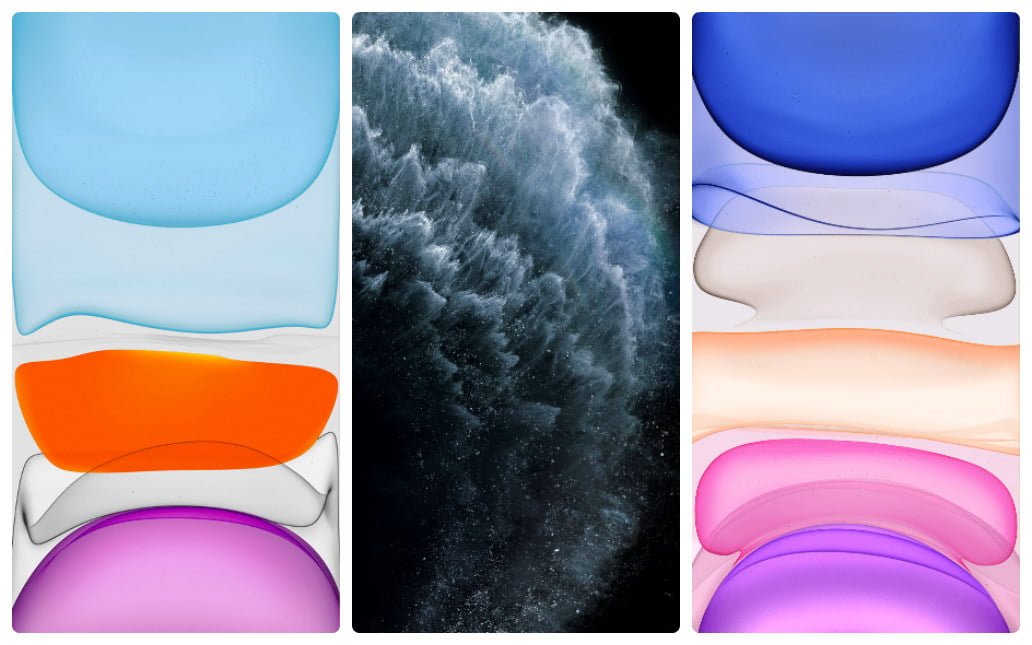

 Потом все платно. Если не отменить вовремя, спишут деньги
Потом все платно. Если не отменить вовремя, спишут деньги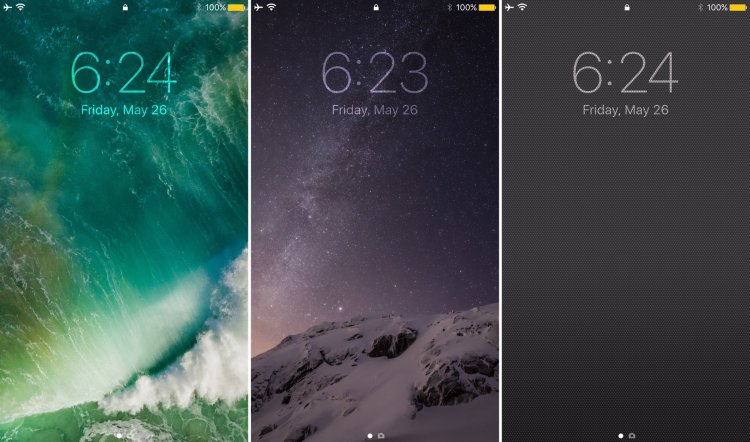 Угнетает
Угнетает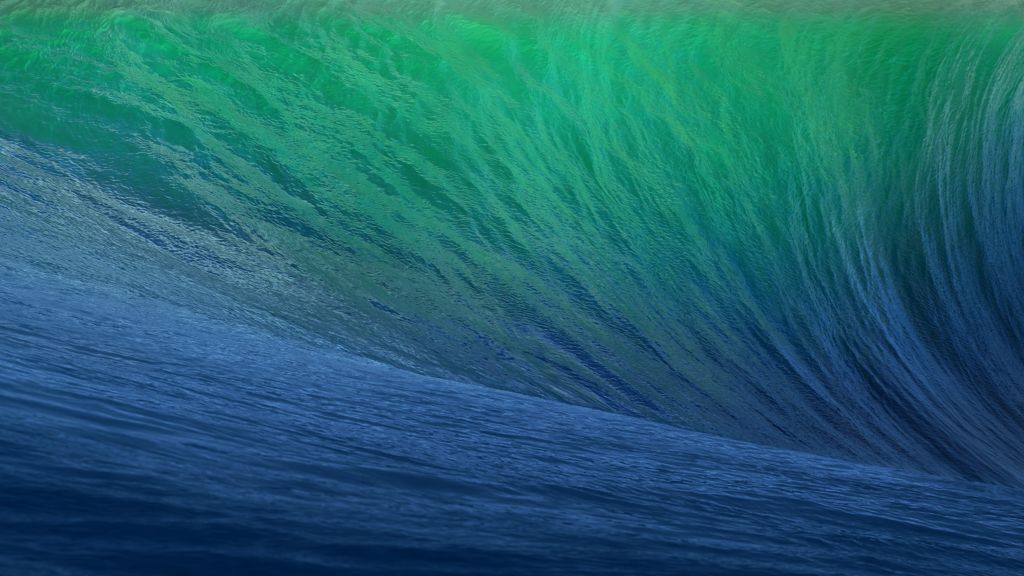 Обои для iOS 13. Как исправить неработающие живые обои в iOS 13?
Обои для iOS 13. Как исправить неработающие живые обои в iOS 13?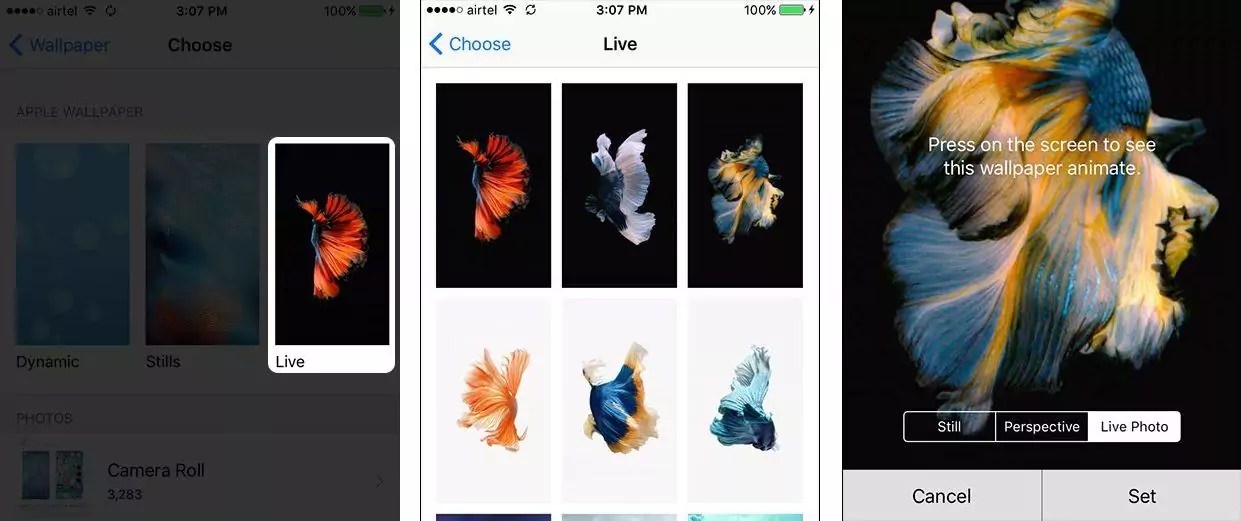 Лучше всего нажать кнопку питания и перезагрузить устройство, что поможет обновить все настройки заново.
Лучше всего нажать кнопку питания и перезагрузить устройство, что поможет обновить все настройки заново.

 После загрузки и запуска этой программы на ПК/Mac подключите iPhone/iPad/iPod touch к компьютеру. Нажмите «Пуск», чтобы начать процесс восстановления системы iOS.
После загрузки и запуска этой программы на ПК/Mac подключите iPhone/iPad/iPod touch к компьютеру. Нажмите «Пуск», чтобы начать процесс восстановления системы iOS.
 Живое фото запускается нажатием и удержанием экрана.
Живое фото запускается нажатием и удержанием экрана.